Calltab V Οδηγίες Χρήσης
|
|
|
- Φιλομήλ Μέλιοι
- 7 χρόνια πριν
- Προβολές:
Transcript
1 Calltab V Οδηγίες Χρήσης Σηµείωση: Οι εικόνες/ σχήµατα, τα τεχνικά χαρακτηριστικά και οι ενδείξεις που αναφέρονται σ αυτές τις Οδηγίες Χρήσης είναι ενδεικτικά και ενδέχεται να διαφέρουν από τη συσκευή που έχετε στα χέρια σας 1
2 Περιεχόµενα Περιεχόµενα Εισαγωγή Εισαγωγικά στοιχεία Προειδοποιήσεις Οδηγίες ασφάλειας Συντοµογραφίες/ Ορολογία Εισαγωγή στη συσκευή Προετοιµασία και χρήση Εικονίδια κατάστασης και ειδοποιήσεων Οδηγός Γρήγορης Εκκίνησης Λειτουργίες πλήκτρων Ενεργοποίηση και απενεργοποίηση Ενεργοποίηση και απενεργοποίηση της οθόνης Χρήση της οθόνης αφής Αρχική Οθόνη Πρόσβαση στο µενού εφαρµογών USB Σύνδεση USB Πληκτρολόγηση χαρακτήρων Τεχνικές χρήσης Βασικές Ρυθµίσεις ιαχείριση κάρτας SIM Ασύρµατο και Internet Bluetooth Χρήση εδοµένων Περισσότερα Προφίλ ήχου Οθόνη Αποθηκευτικός Χώρος Μπαταρία Εφαρµογές Λογαριασµοί και Συγχρονισµός Τοποθεσία Ρυθµίσεις Ασφάλειας Γλώσσα και Μέθοδοι Πληκτρολόγησης Αντίγραφα Ασφαλείας και Επαναφορά Ηµεροµηνία και Ώρα Προγραµµατισµένη ενεργοποίηση και απενεργοποίηση Προσβασιµότητα Επιλογές για προγραµµατιστές Σχετικά µε το Tablet
3 5 Πολυµέσα Μουσική Βίντεο Συλλογή Κάµερα Ραδιόφωνο FM Επικοινωνίες Τηλέφωνο Μηνύµατα κειµένου Επαφές Internet Browser Άλλες εφαρµογές Ρολόι Αριθµοµηχανή Εξερεύνηση Αρχείων Ηχογράφηση Εγκατάσταση/ Απεγκατάσταση Εφαρµογών Εγκατάσταση Απεγκατάσταση Αντιµετώπιση Προβληµάτων
4 1 Εισαγωγή 1.1 Εισαγωγικά στοιχεία Σας ευχαριστούµε πολύ για την αγορά αυτής της συσκευής. Αυτή η συσκευή είναι ένα Tablet PC υψηλής απόδοσης. Ο επεξεργαστής του είναι ο Cortex-A7, µε κυρίαρχη συχνότητα στα 1.2GHz. Είναι βασισµένο στο λειτουργικό σύστηµα Android και δέχεται πολλές εφαρµογές διαφόρων προγραµµατιστών. Η συσκευή είναι σχεδιασµένη για διάφορες λειτουργίες όπως WCDMA, WIFI, BT, GPS,FM, φωνητική κλήση κ.ά. Είναι εύκολη στην ασύρµατη συνδεσιµότητα και χάρη σ αυτήν, θα µπορείτε να σερφάρετε στο Internet, πάντα και παντού. Επίσης διαθέτει µονάδα GPS υψηλής πιστότητας που µπορεί να χρησιµοποιηθεί για πλοήγηση µέσω εφαρµογών χαρτών. Υπάρχουν πολλοί αισθητήρες που σας παρέχουν διάφορες λειτουργίες και διασκέδαση. Επιπλέον, διαθέτει κάµερα για λήψη φωτογραφιών και βίντεο, για παραγωγικότητα και ψυχαγωγία. Αυτές οι οδηγίες χρήσης σας επιτρέπουν να γνωρίσετε τις διάφορες λειτουργίες αυτής της συσκευής. Παρακαλούµε διαβάστε τες προσεκτικά πριν τη χρήση. 1.2 Προειδοποιήσεις Φροντίδα και περιποίηση Παρακαλούµε να κρατάτε στεγνή τη συσκευή. Μην αφήνετε τη συσκευή, τη µπαταρία και το φορτιστή να έρθουν σε επαφή µε νερό ή υδρατµούς και µην τα πιάσετε µε βρεγµένα χέρια γιατί µπορεί να προκληθεί βραχυκύκλωµα, διάβρωση και/ ή ηλεκτροπληξία. Παρακαλούµε να µην αφήσετε τη συσκευή, τη µπαταρία ή το φορτιστή να πέσουν κάτω ή τρανταχτούν δυνατά γιατί µπορεί να προκληθεί φωτιά ή έκρηξη. Παρακαλούµε να µην τοποθετήσετε τη συσκευή, τη µπαταρία ή το φορτιστή σε µέρη µε πολύ υψηλές ή χαµηλές θερµοκρασίες διαφορετικά µπορεί να προκληθεί βλάβη, φωτιά ή έκρηξη Παρακαλούµε να µην χτυπάτε, ρίχνετε κάτω, στραβώνετε ή τρυπάτε τη συσκευή. Παρακαλούµε µην αποσυναρµολογήστε τη συσκευή και τα εξαρτήµατα διαφορετικά η συσκευή και τα εξαρτήµατά της θα βγουν εκτός εγγύησης. 4
5 1.3 Οδηγίες ασφάλειας Πριν χρησιµοποιήσετε το TABLET, παρακαλούµε διαβάστε αυτή την παράγραφο και πληροφορήστε τα παιδιά σας σχετικά µε τα περιεχόµενά της. Για περισσότερες πληροφορίες, ανατρέξτε στις παρακάτω προειδοποιήσεις ασφάλειας. Παρακαλούµε να µην χρησιµοποιήσετε το TABLET ενώ οδηγείτε, για να µην προκληθούν ατυχήµατα. Σε µέρη µε ιατρικά µηχανήµατα, να σέβεστε τους σχετικούς κανονισµούς και να απενεργοποιείτε τη συσκευή. Παρακαλούµε να απενεργοποιείτε το TABLET ή να ενεργοποιείτε την κατάσταση πτήσεων όταν βρίσκεστε σε αεροπλάνο ώστε να µην προκληθούν παρεµβολές, Παρακαλούµε να απενεργοποιείτε το TABLET όταν βρίσκεται κοντά σε συσκευές υψηλής ακρίβειας, διαφορετικά µπορεί να προκληθεί βλάβη στις συσκευές αυτές. Παρακαλούµε µην αποσυναρµολογήσετε µόνοι σας το TABLET και τα εξαρτήµατά του. Μόνο εξουσιοδοτηµένο προσωπικό επιτρέπεται να επέµβει στη συσκευή. Παρακαλούµε να κρατάτε το TABLET µακριά από µαγνητικές συσκευές. Τα ραδιοκύµατα του TABLET θα διαγράψουν πληροφορίες που είναι αποθηκευµένες στη συσκευή. Παρακαλούµε µην χρησιµοποιήσετε το TABLET σε µέρη µε υψηλές θερµοκρασίες και εύφλεκτα αέρια (π.χ. κοντά σε πρατήρια καυσίµων). Παρακαλούµε να τοποθετείτε το TABLET και τα εξαρτήµατά του σε µέρη όπου δεν µπορούν να τα φτάσουν τα παιδιά. Μην αφήνετε παιδιά να χρησιµοποιούν το TABLET χωρίς επίβλεψη. Κατά τη διάρκεια της χρήσης του TABLET, παρακαλούµε να σέβεστε τους κανονισµούς και τους σχετικούς νόµους που αφορούν την πνευµατική ιδιοκτησία και τα πνευµατικά δικαιώµατα. Παρακαλούµε να ακολουθείτε τις οδηγίες που αφορούν τη χρήση µέσω USB, διαφορετικά µπορεί να προκληθεί βλάβη στο TABLET ή στον υπολογιστή σας. Παρακαλούµε µην χρησιµοποιείτε το TABLET σε υγρά περιβάλλοντα όπως µπάνιο κλπ. και θα πρέπει να αποφεύγετε οποιαδήποτε επαφή του TABLET µε νερό. 5
6 1.4 Συντοµογραφίες/ Ορολογία Συντοµογραφία Πλήρης ονοµασία Επεξήγηση TABLET Mobile Internet Device Φορητή Συσκευή Internet, δηλαδή το Tablet που έχετε στα χέρια σας WIFI Wireless Fidelity Ασύρµατο Τοπικό δίκτυο βασισµένο στο πρότυπο IEEE b TF Trans Flash Άλλο όνοµα των καρτών Micro SD. Πολύ µικρές κάρτες µνήµης 6
7 2 Εισαγωγή στη συσκευή 2.1 Προετοιµασία και χρήση Φόρτιση µπαταρίας Πριν χρησιµοποιήσετε τη συσκευή για πρώτη φορά, θα πρέπει πρώτα να την φορτίσετε. 1. Χρησιµοποιήστε το τροφοδοτικό (φορτιστή) για να φορτίσετε το TABLET. 2.2 Εικονίδια κατάστασης και ειδοποιήσεων Εικονίδια ειδοποιήσεων Τα ακόλουθα εικονίδια εµφανίζονται στη µπάρα ειδοποιήσεων. Πιέστε στη µπάρα και σύρετε για να ανοίξει. Πιέστε στο επιθυµητό εικονίδιο για να δείτε τις αντίστοιχες πληροφορίες. Στη συνέχεια µπορείτε να πιέσετε στο παράθυρο και να σύρετε προς τα πάνω για να κλείσετε το παράθυρο µηνυµάτων. Ακολουθούν τα εικονίδια της µπάρας ειδοποιήσεων: Νέο Κατάσταση πτήσεων Σύνδεση USB Σύνδεση Εντοπισµού Σφαλµάτων USB Πλήκτρο επιστροφής Λήψη Προβολή πρόσφατων εφαρµογών Πλήκτρο Αρχικής Οθόνης Στάθµη µπαταρίας Το WIFI είναι ενεργοποιηµένο και συνδεδεµένο 7
8 Μπάρα ειδοποιήσεων Τα εικονίδια ειδοποιήσεων εµφανίζονται κατά τη λήψη νέου µηνύµατος, όταν είναι ενεργοποιηµένο το WIFI και σε άλλες περιπτώσεις ειδοποίησης. Άνοιγµα της µπάρας ειδοποιήσεων Για να ανοίξετε τη µπάρα ειδοποιήσεων, πιέστε πάνω στη µπάρα και σύρετε προς τα κάτω. 8
9 3 Οδηγός Γρήγορης Εκκίνησης 3.1 Λειτουργίες πλήκτρων Περιγραφές πλήκτρων: Πλήκτρο τροφοδοσίας (Power) Volume + (Αύξηση έντασης) Volume (Μείωση έντασης) Ενώ είναι ενεργοποιηµένη η συσκευή, πιέστε αυτό το πλήκτρο για να ενεργοποιήσετε/ απενεργοποιήσετε την οθόνη. Κρατήστε πατηµένο για ενεργοποίηση/ απενεργοποίηση της συσκευής. Αύξηση της έντασης Μείωση της έντασης HOME (Αρχική Οθόνη) Πιέστε αυτό το πλήκτρο για επιστροφή στην Αρχική Οθόνη Πλήκτρο Επιστροφής Πιέστε αυτό το πλήκτρο για επιστροφή στο προηγούµενο µενού Πλήκτρο µενού Εµφάνιση εφαρµογών πρόσφατων Πιέστε αυτό το πλήκτρο για να ανοίξετε το µενού. Εµφάνιση των πρόσφατων, ανοιχτών εφαρµογών. 3.2 Ενεργοποίηση και απενεργοποίηση Ενεργοποίηση Κρατήστε πατηµένο το πλήκτρο τροφοδοσίας (power) για 3 δευτερόλεπτα και η συσκευή θα ενεργοποιηθεί. Θα εµφανιστεί η οθόνη κλειδώµατος. Σύρετε για ξεκλείδωµα. Απενεργοποίηση 1. Κρατήστε πατηµένο το πλήκτρο τροφοδοσίας (Power) για να εµφανιστεί το µενού απενεργοποίησης. 2. Το µενού απενεργοποίησης περιλαµβάνει την Αθόρυβη λειτουργία, τη λειτουργία Κατάστασης πτήσεων και την Απενεργοποίηση. 3. Πιέστε Απενεργοποίηση. 9
10 3.3 Ενεργοποίηση και απενεργοποίηση της οθόνης Η οθόνη απενεργοποιείται αυτόµατα αν παραµείνει ανενεργή για κάποιο χρονικό διάστηµα. 1. Αν αφήσετε την οθόνη σε αδράνεια για µεγάλο χρονικό διάστηµα, θα απενεργοποιηθεί αυτόµατα για εξοικονόµηση ενέργειας στη µπαταρία. 2. Ενώ είναι ενεργοποιηµένη η συσκευή, πιέστε το πλήκτρο τροφοδοσίας και η οθόνη θα απενεργοποιηθεί αυτόµατα. Ενεργοποίηση της οθόνης όταν είναι απενεργοποιηµένη. Ενώ είναι απενεργοποιηµένη η οθόνη, πιέστε σύντοµα το πλήκτρο τροφοδοσίας. Η οθόνη θα ενεργοποιηθεί αλλά θα είναι κλειδωµένη. Σύρετε προς τα αριστερά για είσοδο στη λειτουργία Κάµερας ή προς τα δεξιά για ξεκλείδωµα: Εικόνα Χρήση της οθόνης αφής Κατάσταση λειτουργίας του TABLET Υπάρχουν διάφορες µέθοδοι χρήσης της οθόνης, των µενού και των εφαρµογών του TABLET σας. 10
11 Κλικ Για να κάνετε κάποια επιλογή, (πληκτρολόγηση ή άνοιγµα εφαρµογής), πιέστε στο επιθυµητό σηµείο. Πίεση Για να πραγµατοποιηθεί κάποια λειτουργία σε κάποιο αντικείµενο (π.χ. επιλογή πλαισίου καταχώρησης κειµένου ή link ιστοσελίδας), πιέστε στο επιθυµητό σηµείο. Γρήγορο σύρσιµο ή σύρσιµο Γρήγορο σύρσιµο ή σύρσιµο σηµαίνει γρήγορη κάθετη ή οριζόντια µετακίνηση του δαχτύλου σας στην οθόνη. Μεταφορά και απόθεση Πριν ξεκινήσετε να σύρετε, θα πρέπει να πιέσετε µε το δάχτυλό σας και να µην το αφήσετε µέχρι να φτάσετε στην επιθυµητή θέση. Περιστροφή Απλά περιστρέψτε το TABLET προς την επιθυµητή κατεύθυνση για να περιστραφεί και η οθόνη ταυτόχρονα. Για παράδειγµα, µπορείτε να καταχωρήσετε χαρακτήρες, να παρακολουθήσετε ταινίες κ.ά. 3.5 Αρχική Οθόνη Όλες οι εφαρµογές εµφανίζονται στην Αρχική Οθόνη. Μπορείτε να τοποθετήσετε προγράµµατα, εφαρµογές, να επιλέξετε ταπετσαρία κ.ά. στην Αρχική Οθόνη. 11
12 Μπάρα ειδοποιήσεων Στάθµη µπαταρίας Αναζήτηση Πλήκτρο Επιστροφή Πλήκτρο αρχικής οθόνης Εµφάνιση πρόσφατων εφαρµογών Εικόνα 3.2 Επεκτάσεις αρχικής οθόνης Η αρχική οθόνη εκτείνεται και πέραν της µίας οθόνης που βλέπετε, ώστε να έχετε περισσότερο χώρο για να τοποθετήσετε νέες συντοµεύσεις, widget κ.ά. Πιέστε στον κενό χώρο και στη συνέχεια σύρετε δεξιά/ αριστερά για να µετακινηθείτε σε άλλο κοµµάτι της Αρχικής Οθόνης. Υπάρχουν περισσότερες από δύο επεκτάσεις της Αρχικής Οθόνης. 12
13 ιαχείριση Αρχικής Οθόνης Εικόνα 3.3 ηµιουργία φακέλου στην Αρχική Οθόνη 1. Για να δηµιουργήσετε νέο φάκελο στην αρχική οθόνη, αφήστε µία εφαρµογή πάνω σε µία άλλη (Αν θέλετε µπορείτε να προσθέσετε κι άλλες στον ίδιο φάκελο). 2. Πιέστε στο εικονίδιο φακέλου για να τον ανοίξετε και να δείτε τις εφαρµογές που περιέχει. Πιέστε στο µαύρο πλαίσιο φάκελος χωρίς όνοµα, για να εµφανιστεί το πληκτρολόγιο ώστε να µπορέσετε να τον µετονοµάσετε (αυτή η λειτουργία είναι παρόµοια µε του λειτουργικού IOS της Apple). Επίσης µπορείτε να ρυθµίσετε τη θέση του φακέλου. 13
14 Εικόνα 3.4 ιαγραφή εικονιδίων από την Αρχική Οθόνη 1. Κρατήστε πατηµένα τα εικονίδια που θέλετε να διαγράψετε και θα εµφανιστεί η ένδειξη πάνω δεξιά τους. 2. Σύρετε το εικονίδιο προς το εικονίδιο κατάργησης. Μόλις γίνει κόκκινο ανασηκώστε το δάχτυλό σας για να διαγραφεί. Αλλαγή ταπετσαρίας της Αρχικής Οθόνης 1. Στην Αρχική Οθόνη, πιέστε σε κάποιο κενό σηµείο για εµφάνιση του µενού. 2. Επιλέξτε την επιθυµητή πηγή ταπετσαρίας. 3.6 Πρόσβαση στο µενού εφαρµογών Πιέστε στο πλήκτρο ενώ βρίσκεστε στην Αρχική Οθόνη και θα µπείτε στο µενού εφαρµογών (οθόνη εφαρµογών). Επιλέξτε την επιθυµητή εφαρµογή. 14
15 Πρόσβαση στην οθόνη εφαρµογών Εικόνα USB Σύνδεση USB Ρυθµίσεις σύνδεσης USB Πριν την µεταφορά δεδοµένων, θα πρέπει να κάνετε πρώτα τις κατάλληλες ρυθµίσεις στο TABLET: 1. Συνδέστε το TABLET µε τον υπολογιστή σας µέσω καλωδίου USB. Η µπάρα ειδοποιήσεων θα εµφανίσει τη σχετική ειδοποίηση. 2. Ανοίξτε τη µπάρα ειδοποιήσεων. Ανατρέξτε στην Παράγραφο 2.2 για βοήθεια. 3. Στη µπάρα ειδοποιήσεων, πιέστε Συνδέθηκε USB, όπως φαίνεται στην Εικόνα 3.4, και στη συνέχεια πιέστε Ενεργοποίηση αποθηκευτικού χώρου USB. 4. Το USB έχει συνδεθεί επιτυχώς. 15
16 Εικόνα 3.7 Αντιγραφή δεδοµένων στην κάρτα µνήµης 1. Συνδέστε το TABLET µε τον υπολογιστή µέσω καλωδίου USB. 2. Αφού πραγµατοποιήσετε τις ρυθµίσεις που περιγράφηκαν στην προηγούµενη παράγραφο, θα έχετε κάνει πλέον σωστή σύνδεση µε το TABLET. 3. Ανοίξτε το my computer (Υπολογιστής) στον υπολογιστή σας και εντοπίστε τον Αφαιρούµενο ίσκο. 4. Βρείτε το αρχείο που θέλετε να αντιγράψετε και αντιγράψτε το στον Αφαιρούµενο ίσκο. 5. Αφού ολοκληρώσετε την αντιγραφή, πιέστε Ασφαλής κατάργηση συσκευών υλικού στο χώρο ειδοποιήσεων του υπολογιστή σας για αποσύνδεση. Σηµείωση: Όταν είναι συνδεδεµένο το TABLET µέσω καλωδίου USB και ενεργοποιήσετε την αποθήκευση USB, δεν θα µπορείτε να δείτε την κάρτα µνήµης µέσω του TABLET. Μόνο αφού αποσυνδέσετε το καλώδιο USB, θα µπορείτε να δείτε την κάρτα µνήµης µέσω του TABLET. 3.8 Πληκτρολόγηση χαρακτήρων Χρήση του πληκτρολογίου που εµφανίζεται στην οθόνη Αφού ενεργοποιήσετε κάποια σχετική εφαρµογή ή κάποιο πεδίο κειµένου στο οποίο µπορείτε να πληκτρολογήσετε χαρακτήρες, θα εµφανιστεί το εικονικό πληκτρολόγιο. Μπορείτε να χρησιµοποιήσετε τις ακόλουθες µεθόδους για πληκτρολόγηση κειµένου: 1. Πληκτρολόγιο Android 16
17 2. Google Pinyin Επιλογή της επιθυµητής µεθόδου πληκτρολόγησης 1. Στην Αρχική Οθόνη, πιέστε το πλήκτρο µενού και πιέστε Ρυθµίσεις. 2. Πιέστε Γλώσσα και Πληκτρολόγιο. 3. Εµφανίζονται όλες οι διαθέσιµες µέθοδοι πληκτρολόγησης που είναι εγκατεστηµένες στο TABLET. 4. Επιλέξτε την επιθυµητή µέθοδο πληκτρολόγησης. Χρήση και αλλαγή µεθόδου πληκτρολόγησης Εικόνα Επιλογή γραφής πεζών κεφαλαίων 2 Πιέστε για αλλαγή µεθόδου πληκτρολόγησης 3 Πιέστε για να εισάγετε κενό 17
18 4 Πιέστε για εκτέλεση 5 Πιέστε για να διαγράψετε χαρακτήρες στα αριστερά του κέρσορα. Πιέστε και κρατήστε πατηµένο για να διαγράψετε όλους τους χαρακτήρες στα αριστερά του κέρσορα. 3.9 Τεχνικές χρήσης Είσοδος στο µενού γραφικών στοιχείων (widgets) Στο µενού εφαρµογών, πιέστε widgets (γραφικά στοιχεία) στο πάνω µέρος της οθόνης για να µεταβείτε στο µενού των widget (γραφικά στοιχεία). Κρατήστε πατηµένο σε κάποιο widget για να δηµιουργήσετε συντόµευσή του στην Αρχική Οθόνη και στη συνέχεια θα µπορείτε να µπείτε σ αυτό πιέζοντας στην συντόµευσή του. ηµιουργία συντοµεύσεων εφαρµογών στην Αρχική Οθόνη Στο µενού εφαρµογών ή γραφικών στοιχείων (widget), κρατήστε πατηµένο σε κάποιο εικονίδιο για να εµφανιστεί η Αρχική Οθόνη. Σύρετε και αποθέστε στο επιθυµητό σηµείο στην Αρχική Οθόνη. Υπενθύµιση: Αν δεν υπάρχει χώρος στη θέση προορισµού, η συντόµευση δεν θα προστεθεί στην Αρχική Οθόνη. Μπορείτε να την τοποθετήσετε στις επεκτάσεις της. 4 Βασικές Ρυθµίσεις 4.1 ιαχείριση κάρτας SIM Φωνητική κλήση Πιέστε Ρυθµίσεις στο µενού εφαρµογών και επιλέξτε ιαχείριση SIM. Εµφανίζεται µια εικόνα όπως η ακόλουθη (4.1). 18
19 Εικόνα Ασύρµατο και Internet 1. Σύνδεση Wi-Fi 1) Στο µενού εφαρµογών, πιέστε ρυθµίσεις. 2) Ενεργοποιήστε τη λειτουργία wifi και το TABLET θα αναζητήσει αυτόµατα τα διαθέσιµα δίκτυα Wifi. 3) Επιλέξτε το ασύρµατο δίκτυο Wi-Fi στο οποίο θέλετε να συνδεθείτε και θα εµφανιστεί το παράθυρο κωδικού (εφόσον έχει κωδικό). Πληκτρολογήστε κωδικό και στη συνέχεια πιέστε Σύνδεση. 19
20 2. Προσθήκη ικτύου Εικόνα 4.6 1) Πιέστε πάνω δεξιά στο εικονίδιο, όπως φαίνεται στην Εικόνα 4.7 Εικόνα 4.7 2) Πληκτρολογήστε SSID, όνοµα ασυρµάτου δικτύου και πιέστε Αποθήκευση. 3) Πιέστε στο όνοµα του δικτύου που µόλις αποθηκεύσατε και στη συνέχεια θα συνδεθείτε, όπως φαίνεται στην Εικόνα
21 Εικόνα Ειδοποίηση ικτύων Αν υπάρχει κάποιο ανοιχτό (χωρίς κωδικό) δίκτυο στην περιοχή σας, θα εµφανιστεί µια σχετική ειδοποίηση. 4. ιατήρηση της σύνδεσης Wifi όταν η οθόνη είναι απενεργοποιηµένη 1. Πιέστε το εικονίδιο πάνω δεξιά στην Εικόνα 4.8, και πιέστε Για Προχωρηµένους. 2. Πιέστε Να είναι ενεργοποιηµένο το wifi κατά τη διάρκεια αναµονής, για να διατηρείται ενεργοποιηµένη η σύνδεση WLAN κατά τη διάρκεια αναµονής. Ανατρέξτε στην Εικόνα
22 Εικόνα Bluetooth Ρυθµίσεις Bluetooth 1. Πιέστε Ρυθµίσεις στο Μενού Εφαρµογών. 2. Πιέστε Bluetooth και στη συνέχεια ενεργοποιήστε το. 3. Πιέστε αναζήτηση συσκευής πάνω δεξιά, και το MID θα αναζητήσει αυτόµατα την κοντινή συσκευή Bluetooth. Ανατρέξτε στην Εικόνα
23 Εικόνα Πιέστε αναζήτηση για να βρείτε κάποια συσκευή Bluetooth, και θα εµφανιστεί το παράθυρο σύνδεσης Bluetooth. Πιέστε Ζεύξη. 5. Μετά από επιτυχή Ζεύξη, η νέα συσκευή θα εµφανιστεί στη λίστα συσκευών. Αν δεν θέλετε να πραγµατοποιήσετε ζεύξη, πιέστε για να µπείτε στις ρυθµίσεις, όπως φαίνεται στην Εικόνα Ρυθµίσεις Bluetooth 1. Μετονοµασία tablet Εικόνα 4.11 Πιέστε το εικονίδιο όπως φαίνεται πάνω δεξιά στην Εικόνα Επιλέξτε Μετονοµασία tablet, για να το µετονοµάσετε. 23
24 Εικόνα Χρόνος ορατότητας Πιέστε Χρόνος Ορατότητας όπως φαίνεται στην Εικόνα Επιλέξτε το χρόνο ορατότητας όπως φαίνεται στην Εικόνα 4.13 (Σηµείωση: Ορατότητα σηµαίνει ο χρόνος για τον οποίο θα παραµένει ορατή αυτή η συσκευή σε άλλες συσκευές Bluetooth. Εικόνα Προβολή ληφθέντων αρχείων Πιέστε προβολή ληφθέντων αρχείων στην Εικόνα 4.12, για να δείτε τα ληφθέντα και απεσταλµένα αρχεία. 4. Προηγµένες ρυθµίσεις Bluetooth 24
25 Πιέστε Προηγµένες ρυθµίσεις Bluetooth στην Εικόνα 4.12, για να δείτε µία εικόνα όπως η Εικόνα Μεταφορά αρχείου: Άνοιγµα της υπηρεσίας µεταφοράς αρχείων (FTP) για να µπορέσετε να µεταφέρετε αρχεία. 2. Ειδοποίηση εµβέλειας: Αν η απόσταση µεταξύ των συσκευών είναι πολύ µεγάλη ή αν διακοπεί η σύνδεση, το τηλέφωνο θα σας ειδοποιήσει παράγοντας ήχο. 4.4 Χρήση εδοµένων Προβολή χρήσης δεδοµένων από την κάρτα SIM, όπως φαίνεται στην Εικόνα 4.15 Εικόνα
26 Έλεγχος της χρήσης δεδοµένων WIFI Πιέστε στο εικονίδιο όπως φαίνεται πάνω δεξιά στην Εικόνα 4.15, για να εµφανιστεί µία οθόνη όπως η ακόλουθη: Εικόνα Περισσότερα Κατάσταση πτήσεων Η κατάσταση πτήσεων µπορεί να απενεργοποιήσει εύκολα τις λειτουργίες WIFI και GSM ώστε να µην είναι ενεργοποιηµένο κανένα ασύρµατο σήµα όταν βρίσκεστε σε αεροπλάνο. Όταν απενεργοποιήσετε την κατάσταση πτήσεων, η συσκευή θα ενεργοποιήσει ξανά τις ασύρµατες επικοινωνίες VPN Ενεργοποιήστε το VPN, πιέστε προσθήκη δικτύου VPN όπως φαίνεται στην Εικόνα 4.17, πληκτρολογήστε όνοµα και διεύθυνση διακοµιστή και στη συνέχεια αποθηκεύστε. 26
27 Εικόνα 4.17 Πιέστε VPN, όπως φαίνεται στην εικόνα, πληκτρολογήστε όνοµα χρήστη και κωδικό και στη συνέχεια πιέστε Σύνδεση. Εικόνα Κοινή χρήση δικτύου και φορητό hotspot Φορητό WI-FI hotspot 1. Πιέστε Ρυθµίσεις στο µενού εφαρµογών. 2. Πιέστε Περισσότερα και ανοίξτε τη ρύθµιση Προσ. και φορητό σηµείο πρόσβασης 27
28 Εικόνα 4.19 Εικόνα Πιέστε Φορητό σηµείο πρόσβ. Wi-Fi, και επιλέξτε ώρα για την οποία θα είναι ενεργό. 4. Επιστρέψτε στο προηγούµενο µενού, ανοίξτε τα φορητά σηµεία πρόσβασης Wi-FI και ρυθµίστε τα. 28
29 Εικόνα Μπορείτε να ορίσετε κωδικό. Ο κωδικός θα πρέπει να έχει περισσότερους από 8 χαρακτήρες ίκτυα κινητής τηλεφωνίας 1. Υπηρεσία 3G Επιλέξτε υπηρεσία 3G, όπως φαίνεται στην Εικόνα 4.22, και διαλέξτε την προεπιλεγµένη κέρα SIM (δίκτυο GSM σηµαίνει 2G, ενώ δίκτυο WCDMA σηµαίνει 3G). Εικόνα Ονόµατα Σηµείων Πρόσβασης (APN) Πιέστε δίκτυο κινητής τηλεφωνίας 29
30 Εικόνα 4.23 Επιλέξτε όνοµα σηµείου πρόσβασης (APN) και επιλέξτε την επιθυµητή κάρτα SIM. Επιλέξτε είδος σύνδεσης, όπως φαίνεται στην εικόνα Εικόνα 4.24 Σηµείωση: (Η µέθοδος CMWAP µεταδίδει δεδοµένα µέσω GPRS, και οι ιστοσελίδες που θα µπορείτε να επισκεφθείτε είναι τύπου WAP. Η µέθοδος CMNET υποστηρίζει ιστοσελίδες τύπου www, όπως και στον υπολογιστή σας. Οι χρεώσεις διαφέρουν). 3. Φορέας δικτύου Πιέστε στον επιθυµητό φορέα δικτύου, επιλέξτε κάρτα SIM και το σύστηµα θα αναζητήσει αν 30
31 υπάρχει διαθέσιµο δίκτυο GSM και WCDMA, όπως φαίνεται στην Εικόνα Εικόνα Προτεραιότητα δεδοµένων GPRS Αν ενεργοποιήσετε αυτή την επιλογή, το σύστηµα θα δίνει προτεραιότητα στο GPRS. 4.6 Προφίλ ήχου 1. Ανοίξτε τις ρυθµίσεις, πιέστε Προφίλ ήχου, και θα έχετε τις ακόλουθες επιλογές, όπως φαίνονται στην Εικόνα Εικόνα
32 2. Πιέστε Γενικά για να µπείτε στην Εικόνα Εικόνα όνηση Στην Εικόνα 4.27, πιέστε δόνηση, και η συσκευή θα δονείται σε κάθε εισερχόµενη κλήση. 2. Ένταση Στην Εικόνα 4.27, πιέστε ένταση, και θα µπορέσετε να κάνετε τις ρυθµίσεις Ήχος κλήσης, Ειδοποιήσεις και Ένταση Αφύπνισης, όπως φαίνεται στην Εικόνα 4.28 Εικόνα Ήχοι κλήσης 32
33 Στην Εικόνα 4.27, πιέστε ήχοι κλήσης για να επιλέξετε τον επιθυµητό ήχο εισερχόµενων κλήσεων, όπως φαίνεται στην Εικόνα 4.29 Εικόνα Ήχοι βιντεοκλήσης Στην Εικόνα 4.27, πιέστε ήχοι βιντεοκλήση για να επιλέξετε τον επιθυµητό ήχο εισερχόµενων βιντεοκλήσεων, όπως φαίνεται στην Εικόνα 4.30 Εικόνα 4.30 (Σηµείωση: εν µπορείτε να τροποποιήσετε τις ρυθµίσεις Γενικό, Αθόρυβο, Συνάντηση, Εξωτερικός Χώρος.) 33
34 4.7 Οθόνη Ρύθµιση της Φωτεινότητας 1. Πιέστε Ρυθµίσεις στο µενού εφαρµογών. 2. Πιέστε Οθόνη, και επιλέξτε Φωτεινότητα, 3. Σύρετε το µπάρα στο επιθυµητό επίπεδο φωτεινότητας, όπως φαίνεται στην ακόλουθη εικόνα Εικόνα Αφού ρυθµίσετε τη φωτεινότητα, πιέστε ΟΚ Ταπετσαρία 1. Πιέστε Ρυθµίσεις στο µενού εφαρµογών. 2. Πιέστε Οθόνη, και στη συνέχεια Ταπετσαρία. 3. Μπορείτε να κάνετε την επιθυµητή επιλογή ταπετσαρίας ---Κινούµενη ταπετσαρία Γκαλερί Ταπετσαρία (εργοστασιακή ρύθµιση) Ταπετσαρία βίντεο, όπως φαίνεται στην Εικόνα
35 Εικόνα Αυτόµατη περιστροφή οθόνης Επιλέξτε για αυτόµατη περιστροφή της οθόνης µέσω του αισθητήρα βαρύτητας (G-sensor) Αναµονή 1. Πιέστε Ρυθµίσεις στο µενού εφαρµογών. 2. Πιέστε Οθόνη. 3. Πιέστε Αναµονή. 4. Θα εµφανιστεί ένα παράθυρο στο οποίο µπορείτε να επιλέξετε το χρόνο µετά από τον οποίο η συσκευή θα µπει σε κατάσταση αναµονής, όπως φαίνεται στην ακόλουθη εικόνα. 35
36 Εικόνα Μέγεθος γραµµατοσειράς Μπορείτε να επιλέξετε το µέγεθος γραµµατοσειράς ανάλογα µε τις προτιµήσεις σας, όπως φαίνεται στην Εικόνα Εικόνα Αποθηκευτικός Χώρος Πιέστε στην εφαρµογή Ρυθµίσεις, επιλέξτε Αποθηκευτικός Χώρος, και επιλέξτε 36
37 Προεπιλεγµένος αποθηκευτικός χώρος, ώστε εκεί να αποθηκεύονται οι εφαρµογές που θα κατεβάζετε. Προβολή ενσωµατωµένου αποθηκευτικού χώρου και κάρτας µνήµης SD. 1. Πιέστε Ρυθµίσεις στο µενού εφαρµογών. 2. Πιέστε Αποθηκευτικός χώρος, για να δείτε τον αποθηκευτικό χώρο. 1. Ενσωµατωµένος αποθηκευτικός χώρος (1) Αποθηκευτικός χώρος συστήµατος Ο αποθηκευτικός χώρος συστήµατος είναι ο διαθέσιµος χώρος που έχει αποµείνει µετά από την εγκατάσταση των αρχείων συστήµατος. εν µπορείτε να δείτε τα αρχεία συστήµατος. Εικόνα 4.38 (2) Εσωτερική µνήµη Η εσωτερική µνήµη είναι τύπου NAND. Μπορείτε να δείτε τα περιεχόµενά της, όπως φαίνεται στην ακόλουθη εικόνα. 37
38 2. Κάρτα SD Εικόνα 4.39 Μπορείτε να δείτε το συνολικό αποθηκευτικό χώρο της κάρτας SD, το διαθέσιµο χώρο της ή να διαµορφώσετε την κάρτα SD, όπως φαίνεται στην ακόλουθη εικόνα. Εικόνα 4.40 Ασφαλής αποσύνδεση κάρτας SD 1. Πιέστε Ρυθµίσεις στο µενού εφαρµογών. 2. Πιέστε Αποθηκευτικός χώρος. 3. Πιέστε Αφαίρεση κάρτας SD. 4. Μπορείτε να αποσυνδέσετε την κάρτα SD µε ασφάλεια. Σηµείωση: Αφαιρέστε µε ασφάλεια την κάρτα SD για να την προστατεύσετε καθώς και για 38
39 να αυξήσετε τη διάρκεια ζωής της. 4.9 Μπαταρία Πιέστε Ρυθµίσεις στο µενού εφαρµογών και επιλέξτε µπαταρία, για να δείτε τη χρήση της µπαταρίας. Εικόνα Εφαρµογές 1. Πιέστε Ρυθµίσεις στο µενού εφαρµογών. 2. Επιλέξτε Εφαρµογές. Μέσω αυτού του µενού µπορείτε να διαχειριστείτε και να διαγράψετε εγκατεστηµένες εφαρµογές. (Όπως φαίνεται στην ακόλουθη εικόνα) 39
40 Εικόνα Επίσης µπορείτε να δείτε τον αποθηκευτικό χώρο που χρησιµοποιείται και τον ελεύθερο χώρο, όπως φαίνεται στην ακόλουθη εικόνα. Εικόνα Μπορείτε να δείτε τις εφαρµογές που χρησιµοποιούνται, το χώρο που καταλαµβάνουν και τον διαθέσιµο χώρο, όπως φαίνεται στην Εικόνα
41 Εικόνα Λογαριασµοί και Συγχρονισµός 1. Πιέστε Ρυθµίσεις στο µενού εφαρµογών. 2. Πιέστε λογαριασµοί και συγχρονισµός, όπως φαίνεται στην Εικόνα 4.45 Εικόνα Πιέστε Προσθήκη λογαριασµού. 41
42 Εικόνα Αν είναι επιτυχής η πρόσβαση, θα ενεργοποιηθεί η λειτουργία συγχρονισµού όπως φαίνεται στην Εικόνα Εικόνα Τοποθεσία Πιέστε Ρυθµίσεις στο µενού εφαρµογών και επιλέξτε Τοποθεσία όπως φαίνεται στην 42
43 Εικόνα 4.48 Εικόνα Ρυθµίσεις Ασφάλειας Ρυθµίσεις οθόνης κλειδώµατος Μπορείτε να ξεκλειδώσετε την οθόνη µέσω του εικονιδίου ξεκλειδώµατος ή µέσω κωδικού για να προστατεύσετε το MID σας. Σηµείωση: Αν επιλέξετε Κωδικό ως µέθοδο ασφάλειας, θα πρέπει να πληκτρολογήσετε κωδικό για να ενεργοποιήσετε την οθόνη. Μοτίβο ξεκλειδώµατος 1. Πιέστε Ρυθµίσεις στο µενού εφαρµογών. 2. Πιέστε Ασφάλεια. 3. Πιέστε Κλείδωµα Οθόνης. 4. Επιλέξτε µοτίβο. 5. Πιέστε Επόµενο στο µήνυµα ειδοποίησης. 6. Θα εµφανιστεί η παλέτα σχεδίου που περιέχει εννέα σηµεία αφής. Συνδέστε τουλάχιστον 4 σηµεία: κάθετα, οριζόντια ή διαγώνια. Σύρετε το δάχτυλό σας και στη συνέχεια ανασηκώστε το από την οθόνη. Το σύστηµα θα αποθηκεύσει το µοτίβο ξεκλειδώµατος. 7. Πιέστε Συνέχεια. 8. Μόλις εµφανιστεί η ειδοποίηση, καταχωρήστε το µοτίβο ξεκλειδώµατος και στη συνέχεια πιέστε Επιβεβαίωση. 43
44 Εικόνα 4.53 Ορισµός PIN ξεκλειδώµατος 1. Πιέστε Ρυθµίσεις στο µενού εφαρµογών. 2. Πιέστε Ασφάλεια. 3. Πιέστε Κλείδωµα Οθόνης. 4. Επιλέξτε PIN όταν εµφανιστεί το σχετικό µενού. 5. Πληκτρολογήστε τον επιθυµητό κωδικό PIN (αριθµούς) και πιέστε Συνέχεια. 6. Πληκτρολογήστε ξανά τον κωδικό PIN και πιέστε OK. Ορισµός κωδικού ξεκλειδώµατος 1. Πιέστε Ρυθµίσεις στο µενού εφαρµογών. 2. Πιέστε Ασφάλεια. 3. Πιέστε Κλείδωµα Οθόνης. 4. Επιλέξτε Κωδικός όταν εµφανιστεί το σχετικό µενού. 5. Πληκτρολογήστε κωδικό (αριθµοί/ γράµµατα) και πιέστε Συνέχεια. 6. Πληκτρολογήστε ξανά το νέο κωδικό και πιέστε Συνέχεια. Άγνωστες πηγές 1. Πιέστε Ρυθµίσεις στο µενού εφαρµογών. 2. Πιέστε Ασφάλεια. 3. Πιέστε Άγνωστες πηγές, όπως φαίνεται στην Εικόνα
45 Εικόνα 4.54 Σηµείωση: Η χειροκίνητη εγκατάσταση εφαρµογών APK απαιτεί να έχετε ενεργοποιήσει αυτή τη ρύθµιση Γλώσσα και Μέθοδοι Πληκτρολόγησης Πιέστε Ρυθµίσεις, επιλέξτε Γλώσσα και Μέθοδοι Πληκτρολόγησης, και επιλέξτε Γλώσσα για να αλλάξετε γλώσσα. Εικόνα 4.55 Πιέστε Ρυθµίσεις, επιλέξτε Γλώσσα και Μέθοδοι Πληκτρολόγησης, και επιλέξτε Ρυθµίσεις πληκτρολογίου Android. Στη συνέχεια επιλέξτε την επιθυµητή γλώσσα πληκτρολόγησης. 45
46 Εικόνα 4.56 Μπορείτε να επιλέξετε την επιθυµητή γλώσσα, όπως φαίνεται στην ακόλουθη εικόνα, 4.57 Εικόνα Αντίγραφα Ασφαλείας και Επαναφορά Πιέστε δηµιουργία αντιγράφου ασφαλείας των δεδοµένων σας, ενώ είναι συνδεδεµένο το WIFI και έχετε συνδεθεί σε λογαριασµό Google. Το σύστηµα θα αντιγράψει τα 46
47 δεδοµένα σας σε διακοµιστή της Google. Αν θέλετε να κάνετε επαναφορά στις εργοστασιακές ρυθµίσεις, πιέστε επαναφορά εργοστασιακών ρυθµίσεων, όπως φαίνεται στην Εικόνα Αν θέλετε να διαµορφώσετε τη µνήµη NAND, παρακαλούµε πιέστε διαγραφή εσωτερικής µνήµης και πιέστε επαναφορά tablet. Εικόνα Ηµεροµηνία και Ώρα Ανάλογα µε τις ρυθµίσεις σας, το σύστηµα µπορεί να ενηµερώνει αυτόµατα την ηµεροµηνία και την ώρα µέσω Internet. Χειροκίνητη ρύθµιση ηµεροµηνίας και ώρας 1. Πιέστε στην εφαρµογή Ρυθµίσεις. 2. Σύρετε προς τα κάτω την οθόνη κι επιλέξτε ηµεροµηνία και ώρα. 3. Απενεργοποιήστε τη ρύθµιση αυτόµατη ηµεροµηνία και ώρα. 4. Απενεργοποιήστε τη ρύθµιση αυτόµατη επιλογής ζώνης ώρας. 5. Πιέστε Επιλογή Ζώνης, και στη συνέχεια επιλέξτε την επιθυµητή χρονική ζώνη από τη λίστα. Σύρετε προς τα κάτω για να δείτε περισσότερες ζώνες. 6. Πιέστε Ρύθµιση Ηµεροµηνίας, και στη συνέχεια πιέστε το πλήκτρο πάνω ή κάτω για να ρυθµίσετε την ηµεροµηνία, το µήνα και το έτος και πιέστε ρύθµιση για επιβεβαίωση. 7. Πιέστε Ρύθµιση ώρας και στη συνέχεια πιέστε το πλήκτρο πάνω ή κάτω για να ρυθµίσετε την ώρα και τα λεπτά. Επιλέξτε ΠΜ ή ΜΜ (αν έχετε επιλέξει 24ωρη µορφή ώρας, δεν θα υπάρχει αυτή η επιλογή). Πιέστε ρύθµιση για επιβεβαίωση. 8. Πιέστε στην ένδειξη 24-ωρη µορφή, για εναλλαγή µεταξύ 12-ωρης ή 24-ωρης µορφής 47
48 απεικόνισης της ώρας. Αυτή η µορφή ώρας θα επιλεγεί και θα χρησιµοποιηθεί από το ξυπνητήρι. 9. Πιέστε επιλογή µορφής ηµεροµηνίας, και στη συνέχεια επιλέξτε τη µορφή ηµεροµηνίας που θέλετε να χρησιµοποιήσετε. Εικόνα 4.60 Σηµείωση: Αν χρησιµοποιήσετε την αυτόµατη ώρα, δεν θα µπορείτε να ρυθµίσετε την ώρα χειροκίνητα Προγραµµατισµένη ενεργοποίηση και απενεργοποίηση 1. Πιέστε στην εφαρµογή Ρυθµίσεις 2. Πιέστε προγραµµατισµένη ενεργοποίηση και απενεργοποίηση. 3. Ανατρέξτε στην Εικόνα 4.61 για χρήση της λειτουργίας. 48
49 Είσοδος στη Είσοδος στη Ενεργοποίηση/ λειτουργίας λειτουργίας απενεργοποίηση αυτόµατης αυτόµατης της λειτουργίας ενεργοποίησης απενεργοποίησης αυτόµατης ενεργοποίησης Ενεργοποίηση / απενεργοποίη ση της λειτουργίας αυτόµατης απενεργοποίη σης Εικόνα Προσβασιµότητα Μεγάλη γραµµατοσειρά Κάντε κλικ για να κάνετε µεγάλη τη γραµµατοσειρά Χρήση του πλήκτρου τροφοδοσίας για τερµατισµό κλήσεων Αν κάνετε αυτή την επιλογή, µπορείτε να πιέσετε το πλήκτρο τροφοδοσίας για τερµατισµό κλήσεων Επιλογές για προγραµµατιστές Ρυθµίσεις USB Αν ενεργοποιήσετε αυτή τη λειτουργία, µπορείτε να χρησιµοποιήσετε κάποιο λογισµικό για ανάγνωση από το MID Σχετικά µε το Tablet Έλεγχος της κατάστασης του TABLET 1. Μπείτε στην εφαρµογή Ρυθµίσεις. 2. Πιέστε Σχετικά µε το tablet για να δείτε πληροφορίες κατάστασης, µοντέλο, έκδοση Android και πληροφορίες έκδοσης. 3. Πιέστε Κατάσταση για να δείτε την κατάσταση της µπαταρίας, την 49
50 κατάσταση της SIM, τον αριθµό IMEI, τη διεύθυνση IP κ.ά. 5 Πολυµέσα 5.1 Μουσική Για να µπείτε στην εφαρµογή µουσικής: Στην Αρχική Οθόνη ή στο µενού εφαρµογών πιέστε για να µπείτε στην εφαρµογή µουσικής. Πιέστε στην επιθυµητή µουσική που θέλετε να αναπαράγετε, όπως φαίνεται στην Εικόνα 5.1: Εικόνα
51 Άλµπουµ Τυχαία σειρά Τραγούδι Παύση/ αναπαραγωγή Καλλιτέχνης Άλµπουµ Εικόνα 5.2 Προηγούµενο τραγούδι Επόµενο τραγούδι Σύρετε τη µπάρα αναπαραγωγής για επιλογή του επιθυµητού σηµείου. Η χρήση της εφαρµογής γίνεται σύµφωνα µε τις οδηγίες της Εικόνας Βίντεο Για να µπείτε στην εφαρµογή βίντεο: Στην Αρχική Οθόνη ή στο µενού εφαρµογών πιέστε για να µπείτε στην εφαρµογή βίντεο. Η χρήση της εφαρµογής γίνεται σύµφωνα µε τις οδηγίες της Εικόνας
52 Μπάρα προόδου Αναπαραγωγή/ Παύση Επιλογή µεγέθους προβολής Εικόνα Συλλογή Η εφαρµογή Συλλογή µπορεί να πραγµατοποιήσει αυτόµατη αναζήτηση φωτογραφιών και βίντεο που είναι αποθηκευµένα στην κάρτα SD σας και να τα κατηγοριοποιήσει ανάλογα µε το είδος τους. Μπορείτε να δείτε και να επεξεργαστείτε τις φωτογραφίες σας, να τις ορίσετε ως ταπετσαρία και να δείτε τα βίντεό σας. Προβολή εικόνων 1. Πιέστε Συλλογή στο µενού εφαρµογών. 2. Πιέστε στον επιθυµητό φάκελο. 3. Πιέστε στη φωτογραφία που θέλετε να δείτε και το σύστηµα θα την αναπαράγει αυτόµατα σε κατάσταση πλήρους οθόνης. 4. Μπορείτε να κάνετε µεγέθυνση ή σµίκρυνση, φέρνοντας κοντά ή αποµακρύνοντας δύο δάχτυλά σας ενώ αγγίζουν την οθόνη. Εναλλακτικά, µπορείτε να κάνετε διπλό κλικ. Σηµείωση: Όταν προβάλλετε φωτογραφίες, σύρετε δεξιά ή αριστερά για να αλλάξετε φωτογραφία. Επεξεργασία φωτογραφιών Κατά την προβολή σε πλήρη οθόνη, πιέστε το πλήκτρο µενού για να εµφανιστεί το µενού επιλογών µέσω του οποίου µπορείτε να κάνετε τα ακόλουθα. 52
53 ιαδοχική προβολή για να εµφανιστεί το µενού. 1. Ανοίξτε κάποια φωτογραφία και χρησιµοποιήστε το εικονικό πλήκτρο µενού 2. Πιέστε διαδοχική προβολή για διαδοχική προβολή (ή πιέστε στο φάκελο φωτογραφιών) Περικοπή 1. Πιέστε το πλήκτρο µενού για να εµφανιστεί το µενού επιλογών. 2. Πιέστε Περικοπή. Πιέστε και σύρετε στην επιθυµητή περιοχή περικοπής. 3. Σύρετε για να ρυθµίσετε το µέγεθος περικοπής. 4. Στη συνέχεια, πιέστε Περικοπή. 5. Για να σταµατήσετε τη διαδικασία, πιέστε Ακύρωση. Επεξεργασία 1. Πιέστε το πλήκτρο µενού για να εµφανιστεί το µενού επιλογών. 2. Πιέστε Επεξεργασία. 3. Ρυθµίστε τη φωτεινότητα, το στυλ, το χρώµα κ.ά. 4. Πιέστε Αποθήκευση. 5. Για να σταµατήσετε τη διαδικασία πιέστε το πλήκτρο Επιστροφή για να επιστρέψετε στην προβολή φωτογραφιών. 5.4 Κάµερα Στην Αρχική Οθόνη ή στο µενού εφαρµογών, πιέστε Η χρήση της κάµερας περιγράφεται στην Εικόνα 5.4, για να µπείτε στην κάµερα. 53
54 Λειτουργία κάµερας Προβολή Φωτογρ. Βίντεο ή Μπροστινή/ Πίσω κάµερα Λήψη φωτογραφιών ή βίντεο. Εικόνα Ραδιόφωνο FM Ρυθµ. κάµερας Πιέστε στην Αρχική Οθόνη ή στο Μενού Εφαρµογών για να µπείτε σε κατάσταση ραδιοφώνου FM: Λίστα Ανατρέξτε αµέσως παρακάτω στην Εικόνα 5.5: καναλιών Έξοδος Αποθήκευση Τρέχουσα συχνότητα Προηγ. κανάλι Επόµενο κανάλι Εικόνα
55 Πιέστε για αναζήτηση συχνότητας FM, όπως φαίνεται στην Εικόνα 5.6 Εικόνα 5.6 Σηµείωση: Θα πρέπει να συνδέσετε ακουστικά για να ακούσετε ραδιόφωνο FM γιατί σε διαφορετική περίπτωση δεν θα υπάρχει κεραία και θα είναι αδύνατη η αναζήτηση σταθµών. 55
56 6 Επικοινωνίες 6.1 Τηλέφωνο 1 Πιέστε στην Εφαρµογή Τηλέφωνο. 2 Η χρήση του τηλεφώνου περιγράφεται στην Εικόνα 6.1 Ιστορικό κλήσεων Επαφές Προβολή τηλεφωνικών αριθµών Αριθµητικό πληκτρολόγιο Πλήκτρο κλήσης Απόκρυψη αριθµητικού πληκτρολογίου Εικόνα 6.1 Πλήκτρο ρυθµίσεων 56
57 6.2 Μηνύµατα κειµένου 1 Πιέστε στην Εφαρµογή. Μενού επιλογών 2 Πιέστε Σύνθεση νέου µηνύµατος Πληκτρολόγ ηση τηλεφωνικού αριθµού ή ονόµατος επαφής Προσθήκη παραλήπτη Αποστολή µηνύµατος Εικόνα Επαφές Πιέστε στην Εφαρµογή για να µπείτε στη λίστα Επαφών, όπως φαίνεται στην Εικόνα
58 Εικόνα 6.3 Αναζήτηση επαφής: Πιέστε επαφών Προσθήκη επαφής: Πιέστε για να µπείτε σε κατάσταση αναζήτησης για προσθήκη επαφών. 7 Internet 7.1 Browser Εφόσον είστε συνδεδεµένοι στο Internet µέσω δικτύου Wi-Fi ή κινητής τηλεφωνίας (Ανατρέξτε στο Κεφάλαιο 4.1 για πληροφορίες), πιέστε στην εφαρµογή IE browser Browser για σερφάρισµα στο Internet, όπως φαίνεται στην Εικόνα 7.1 για να µπείτε στον 58
59 Μπάρα διεύθυνσης Αποθήκευση σελιδοδείκτη Μενού Εικόνα 7.1 Πιέστε στη µπάρα διευθύνσεων και πληκτρολογήστε την επιθυµητή διεύθυνση ιστοσελίδας. Μπορείτε πλοηγηθείτε στο Internet, όπως φαίνεται στην Εικόνα Μπορείτε να πιέσετε στο µενού για ανανέωση, αποθήκευση στους σελιδοδείκτες, κοινή χρήση σελιδοδεικτών, ιστορικό κ.ά. Εικόνα
60 7.2 Μέσω αυτής της εφαρµογής µπορείτε να αποθηκεύσετε τις ρυθµίσεις σας (POP3 ή IMAP) για υπηρεσίες Web όπως Yahoo, Gmail, Hotmail και άλλων 163 παρόχων, όπως φαίνεται στην Εικόνα 7.2 α. Ρυθµίσεις Εικόνα Αφού πιέσετε το εικονίδιο, θα εµφανιστεί ο βοηθός ρυθµίσεων. 2. Πληκτρολογήστε διεύθυνση και κωδικό. 3. Πιέστε Επόµενο για να επιλέξετε λογαριασµό POP3 ή IMAP. 4. Πιέστε Επόµενο ξανά για να διαπιστώσετε αν είναι διαθέσιµος ο επιλεγµένος διακοµιστής Πληκτρολογήστε όνοµα λογαριασµού και εµφανιζόµενο όνοµα και πιέστε τέλος. 6. Αν είναι διαθέσιµο το θα µπείτε αυτόµατα στα εισερχόµενά σας. β. ιαγραφή λογαριασµού Μπορείτε να διαγράψετε κάποιο λογαριασµό POP3 ή IMAP που είναι αποθηκευµένος στη συσκευή σας. 1. Πιέστε. 2. Μπείτε στα εισερχόµενα. 3. Πιέστε το πλήκτρο µενού. 4. Πιέστε το πλήκτρο µενού (ρυθµίσεων). 5. Πιέστε στο λογαριασµό που θέλετε να διαγράψετε. 6. Πιέστε Επιβεβαίωση για διαγραφή 60
61 γ. Αποστολή 1. Πιέστε για να µπείτε στα εισερχόµενα. 2. Πιέστε στα εισερχόµενα για να εµφανιστούν τα εισερχόµενα και πιέστε για ανάγνωση. 3. Πιέστε το πλήκτρο µενού για να εµφανιστεί το µενού. 4. Πιέστε Επεξεργασία για να µπείτε στο µενού σύνθεσης Πληκτρολογήστε τη διεύθυνση του παραλήπτη στο αντίστοιχο πεδίο. 6. Πληκτρολογήστε το θέµα και το κείµενο του µηνύµατος. 7. Αν θέλετε να προσθέσετε κάποια επισύναψη, πιέστε το πλήκτρο µενού και θα εµφανιστεί το µενού. 8. Πιέστε Προσθήκη συνηµµένου (εικόνες, βίντεο). 9. Στη συνέχεια πιέστε Αποστολή, για αποστολή του . Προσθήκη επισύναψης Εικόνα
62 8 Άλλες εφαρµογές 8.1 Ρολόι Πιέστε στην Εφαρµογή Ρολόι για να µπείτε στην εφαρµογή που φαίνεται στην Εικόνα 8.1 παρακάτω. Υπάρχουν τα πλήκτρα ρολογιού, εικόνας, µουσικής και αρχικής σελίδας. Ρύθµιση ξυπνητηριού Εικόνα Αριθµοµηχανή 1. Πιέστε. 2. Θα µπείτε στην εφαρµογή αριθµοµηχανής. 3. Αγγίξτε τους αριθµούς και τα σύµβολα πράξεων για υπολογισµό. 62
63 Εικόνα Εξερεύνηση Αρχείων Μπορείτε να χρησιµοποιήσετε αυτή την εφαρµογή για αντιγραφή, διαγραφή, µετονοµασία αρχείων και φακέλων στην κάρτα TF card. Επίσης µπορείτε να κάνετε κοινή χρήση αρχείων, να εγκαταστήσετε εφαρµογές apk κ.ά. Ενσωµατω µένος αποθηκευ τικός χώρος Στην Αρχική Οθόνη ή στο Μενού Εφαρµογών, πιέστε στο εικονίδιο διαχείρισης αρχείων για να µπείτε στην εφαρµογή διαχείρισης αρχείων. Κάρτα µνήµης Εικόνα
64 Α Αντιγραφή, αποκοπή, διαγραφή, µετονοµασία αρχείων και φακέλων: Επιλέξτε το αρχείο ή φάκελο, και κρατήστε το πατηµένο, για να εµφανιστεί µια εικόνα όπως η ακόλουθη, 8.4 ώστε να κάνετε την επιθυµητή επιλογή (αντιγραφή, επικόλληση κλπ.). Εικόνα 8.4 Β Επικολλήστε το αρχείο ή το φάκελο που αντιγράψατε ή αποκόψατε: Επιλέξτε πάνω δεξιά για να µπείτε στην Εικόνα 8.5.Πιέστε πάνω δεξιά για να µπείτε στην Εικόνα 8.6. Εικόνα
65 Εικόνα 8.6 Γ. Κοινή χρήση αρχείου: Επιλέξτε κάποιο φάκελο, κρατήστε τον πατηµένο και επιλέξτε κοινή χρήση Εικόνα 8.7 Εγκατάσταση αρχείου apk: Επιλέξτε το επιθυµητό αρχείο.apk στη διαχείριση αρχείων. Θα εµφανιστεί µία υπενθύµιση εγκατάστασης εφαρµογής άλλων κατασκευαστών. Ε ηµιουργία νέου φακέλου: Επιλέξτε το φάκελο στον οποίον θέλετε να δηµιουργήσετε νέο φάκελο. Πιέστε το πλήκτρο µενού, επιλέξτε πάνω δεξιά και θα δηµιουργηθεί ο Νέος σας 65
66 Φάκελος. 8.4 Ηχογράφηση Στο Μενού Εφαρµογών, πιέστε το εικονίδιο για να µπείτε σε κατάσταση ηχογράφησης. Πιέστε το για να ξεκινήσετε την ηχογράφηση. Πιέστε το πλήκτρο για να σταµατήσετε την ηχογράφηση. Πιέστε το πλήκτρο για αναπαραγωγή. Το σύστηµα θα σας ρωτήσει αν θέλετε να αποθηκεύσετε ή να διαγράψετε αυτή την ηχογράφηση. Κάντε την επιθυµητή επιλογή. Αναπαραγωγή της ηχογράφησης: Επιλέξτε το επιθυµητό αρχείο ηχογράφησης και πιέστε για αναπαραγωγή. Επιλέξτε εφαρµογή αναπαραγωγής για να αναπαράγετε την ηχογράφηση. Εικόνα
67 9 Εγκατάσταση/ Απεγκατάσταση Εφαρµογών 9.1 Εγκατάσταση Εγκατάσταση εφαρµογών άλλων κατασκευαστών 1. Πιέστε Εξερεύνηση αρχείων για να βρείτε τις εφαρµογές που θέλετε να εγκαταστήσετε. 2. Πιέστε στις εφαρµογές που θέλετε να εγκαταστήσετε. 3. Πιέστε Εγκατάσταση. 4. Ακολουθήστε τις οδηγίες εγκατάστασης. Σηµείωση: Η συσκευή ανοίγει αρχεία εγκατάστασης µορφής.apk που έχετε κατεβάσει από το Internet. 9.2 Απεγκατάσταση Απεγκατάσταση εφαρµογών 1. Μπείτε στην εφαρµογή «Ρυθµίσεις». 2. Πιέστε ιαχείριση εφαρµογών και θα εµφανιστεί η λίστα των εφαρµογών που είναι εγκατεστηµένες στο σύστηµα. 3. Πιέστε στην επιθυµητή εφαρµογή και στη συνέχεια «Απεγκατάσταση». 4. Πιέστε Επιβεβαίωση για να ολοκληρώσετε την απεγκατάσταση. Συµβουλή: Η διαχείριση εφαρµογών του συστήµατος σας παρέχει πολλές εύκολες µεθόδους απεγκατάστασης. Αφού ανοίξετε τη ιαχείριση Εφαρµογών, µπορείτε να πιέσετε Απεγκατάσταση και στη συνέχεια θα εµφανιστούν όλες οι εγκατεστηµένες εφαρµογές. 67
68 10 Αντιµετώπιση Προβληµάτων 1. Το Tablet αργεί να ξεκινήσει Την πρώτη φορά που θα ενεργοποιήσετε το Tablet ή µετά από ενηµέρωση, θα απαιτηθούν 2-3 λεπτά για εγκατάσταση των προ-εγκατεστηµένων εφαρµογών. Τις επόµενες φορές θα ξεκινά γρηγορότερα. 2. Το Tablet δεν µπορεί να συνδεθεί σε δίκτυο WIFI Βεβαιωθείτε ότι το ασύρµατο router παρέχει κανονικά τις υπηρεσίες δικτύου. Βεβαιωθείτε ότι το Tablet βρίσκεται εντός εµβέλειας του ασύρµατου router και δεν υπάρχουν ενδιάµεσα πολλοί τοίχοι ή άλλα εµπόδια. Βεβαιωθείτε ότι είναι σωστό το όνοµα χρήστη και ο κωδικός πρόσβασης. 3. To Tablet είναι ζεστό Όταν τρέχουν πολλές εφαρµογές ταυτόχρονα ή έχετε επιλέξει την πιο φωτεινή ρύθµιση της οθόνης ή κατά τη διάρκεια της φόρτισης, η συσκευή µπορεί να ζεσταθεί. Αυτό είναι φυσιολογικό. 4. Αδυναµία δηµιουργίας ή λήψης εφαρµογών. Βεβαιωθείτε ότι είστε συνδεδεµένοι στο Internet. Βεβαιωθείτε ότι έχετε ρυθµίσει σωστά το σας. Βεβαιωθείτε ότι είναι σωστές οι ρυθµίσεις ηµεροµηνίας και ώρας. 5. Το σύστηµα δεν λειτουργεί σωστά. Η εγκατάσταση κάποιων εφαρµογών άλλων κατασκευαστών µπορεί να δηµιουργήσει σφάλµα συστήµατος και µπορείτε να πιέσετε το πλήκτρο Reset (επαναφοράς διπλά στην υποδοχή φόρτισης) για να επανεκκινήσετε το σύστηµα. 6. εν µπορεί να γίνει άνοιγµα κάποιας ιστοσελίδας Βεβαιωθείτε ότι το Tablet Είναι εντός εµβέλειας του Router σας. Παρακαλούµε επανεκκινήστε τη λειτουργία WIFI και δοκιµάστε ξανά. 7. Το Tablet κάποιες φορές λειτουργεί πολύ αργά Είναι φυσιολογικό. Κλείστε ορισµένες ανοιχτές εφαρµογές µέσω της ιαχείρισης Εργασιών ή απεγκαταστήστε κάποιες εφαρµογές για να ελευθερώσετε πόρους συστήµατος. 68
69 Τα Turbo-X, Sentio, Q-CONNECT, Doop, 82⁰C, UbeFit είναι προϊόντα της ΠΛΑΙΣΙΟ COMPUTERS ΑΕΒΕ, Γραµµή Επικοινωνίας: Θέση Σκληρί, Μαγούλα Αττικής, Η ΠΛΑΙΣΙΟ COMPUTERS ΑΕΒΕ, δηλώνει ότι αυτό το Tablet συµµορφώνεται µε τις απαιτήσεις της Οδηγίας 99/5/ΕΚ. Η ήλωση Συµµόρφωσης µπορεί να ανακτηθεί από τα γραφεία της εταιρείας στη διεύθυνση: ΘΕΣΗ ΣΚΛΗΡΙ, ΜΑΓΟΥΛΑ ΑΤΤΙΚΗΣ ή στην ιστοσελίδα Πληροφορίες για το περιβάλλον (Αυτές οι οδηγίες ισχύουν για την Ευρωπαϊκή Ένωση, καθώς και για άλλες ευρωπαϊκές χώρες µε ανεξάρτητα συστήµατα αποκοµιδής απορριµµάτων) Απόρριψη χρησιµοποιηµένων µπαταριών. Αυτό το προϊόν ενδεχοµένως να περιέχει µπαταρίες. Εάν περιέχει, αυτό το σύµβολο στις µπαταρίες σηµαίνει ότι δεν πρέπει να απορρίπτονται µαζί µε τα οικιακά απορρίµµατα. Οι µπαταρίες θα πρέπει να τοποθετούνται στα κατάλληλα σηµεία συλλογής για την ανακύκλωσή τους. Η περιεκτικότητα των µπαταριών σε υδράργυρο, κάδµιο ή µόλυβδο δεν ξεπερνούν τα επίπεδα που ορίζονται από την οδηγία 2006/66/EC περί µπαταριών. Για τη δική σας ασφάλεια, ανατρέξτε στο εγχειρίδιο χρήσης του προϊόντος για να µάθετε πώς µπορείτε να αφαιρέσετε τις µπαταρίες από το προϊόν µε ασφάλεια. Απόρριψη παλιού ηλεκτρικού και ηλεκτρονικού εξοπλισµού. Το σύµβολο αυτό υποδεικνύει ότι το συγκεκριµένο προϊόν δεν επιτρέπεται να απορριφθεί µαζί µε τα οικιακά απορρίµµατα. Αντιθέτως, πρέπει να παραδοθεί στο κατάλληλο σηµείο συλλογής για ανακύκλωση του ηλεκτρικού και ηλεκτρονικού εξοπλισµού. Η ανακύκλωση των υλικών συµβάλλει στην εξοικονόµηση φυσικών πόρων. Φροντίζοντας για τη σωστή απόρριψη του προϊόντος βοηθάτε στην πρόληψη των αρνητικών συνεπειών για το περιβάλλον και την ανθρώπινη υγεία που θα µπορούσαν να προκληθούν από την ακατάλληλη απόρριψη του προϊόντος αυτού. Για περισσότερες πληροφορίες σχετικά µε την ανακύκλωση αυτού του προϊόντος, παρακαλείστε να επικοινωνήσετε µε τις αρµόδιες υπηρεσίες του δήµου σας ή µε την εταιρεία ΠΛΑΙΣΙΟ COMPUTERS ΑΕΒΕ. Το προϊόν και η συσκευασία φέρουν την παρακάτω ένδειξη Ανατρέξτε στη δήλωση συµµόρφωσης του προϊόντος που µπορείτε να βρείτε στα γραφεία της εταιρείας, Θέση Σκληρί, Μαγούλα Αττικής, για τη σχετική ένδειξη CE ή στην ιστοσελίδα Πληροφορίες ασφαλείας Για να µην τραυµατίσετε τον εαυτό σας ή άλλα άτοµα και για να µην προκαλέσετε ζηµιά στη συσκευή σας, διαβάστε όλες τις πληροφορίες που ακολουθούν πριν χρησιµοποιήσετε τη συσκευή σας. Προειδοποίηση: Αποτροπή ηλεκτροπληξίας, πυρκαγιάς και έκρηξης Μη χρησιµοποιείτε καλώδια ρεύµατος ή βύσµατα που έχουν υποστεί ζηµιά, ή χαλαρές ηλεκτρικές πρίζες. Μην ακουµπάτε το καλώδιο ρεύµατος µε βρεγµένα χέρια και µην αποσυνδέετε το φορτιστή τραβώντας το καλώδιο. Μην τσακίζετε και µην προκαλείτε ζηµιά στο καλώδιο ρεύµατος. Μη βραχυκυκλώνετε το φορτιστή ή την µπαταρία. 69
70 Μην εκθέτετε το φορτιστή ή την µπαταρία σε πτώσεις ή προσκρούσεις. Μη φορτίζετε την µπαταρία µε φορτιστές που δεν έχουν εγκριθεί από τον κατασκευαστή. Μη χρησιµοποιείτε τη συσκευή σας, ενώ φορτίζεται και µην ακουµπάτε τη συσκευή σας µε βρεγµένα χέρια. Μην χρησιµοποιείτε τη συσκευή σας κατά τη διάρκεια καταιγίδας. Μπορεί να προκληθεί δυσλειτουργία της συσκευής σας και υπάρχει µεγάλος κίνδυνος ηλεκτροπληξίας. Μη χρησιµοποιείτε µια µπαταρία ιόντων-λιθίου (Li-Ion) που έχει υποστεί ζηµιά ή παρουσιάζει διαρροή. Για την ασφαλή απόρριψη των µπαταριών ιόντων-λιθίου, επικοινωνήστε µε το πλησιέστερο εξουσιοδοτηµένο επισκευαστικό κέντρο. Μεταχειριστείτε και πετάξτε τις µπαταρίες και τους φορτιστές µε προσοχή Χρησιµοποιείτε µόνο µπαταρίες εγκεκριµένες από τoν κατασκευαστή και φορτιστές που έχουν σχεδιαστεί ειδικά για τη συσκευή σας. Μη συµβατές µπαταρίες και φορτιστές µπορεί να προκαλέσουν σοβαρούς τραυµατισµούς ή ζηµιές στη συσκευή σας. Μην πετάτε µπαταρίες ή συσκευές στη φωτιά. Εφαρµόζετε όλους τους τοπικούς κανονισµούς κατά την απόρριψη χρησιµοποιηµένων µπαταριών ή συσκευών. Ποτέ µην τοποθετείτε µπαταρίες ή συσκευές επάνω ή µέσα σε θερµαντικές συσκευές, όπως για παράδειγµα φούρνους µικροκυµάτων, ηλεκτρικές κουζίνες ή καλοριφέρ. Οι µπαταρίες ενδέχεται να εκραγούν αν υπερθερµανθούν. Μην σπάτε ή τρυπάτε την µπαταρία. Μην εκθέτετε τις µπαταρίες σε υψηλή εξωτερική πίεση, καθώς µπορεί να προκύψει εσωτερικό βραχυκύκλωµα και υπερθέρµανση. Προστατεύστε τη συσκευή, τις µπαταρίες και τους φορτιστές από ζηµιά Αποφεύγετε να εκθέτετε τη συσκευή και τις µπαταρίες σε υπερβολικά χαµηλές ή υπερβολικά υψηλές θερµοκρασίες. Οι ακραίες θερµοκρασίες µπορεί να βλάψουν τη συσκευή και να µειώσουν τη δυνατότητα φόρτισης και τη διάρκεια ζωής της συσκευής και των µπαταριών. Αποφύγετε την επαφή των µπαταριών µε µεταλλικά αντικείµενα, γιατί αυτό µπορεί να δηµιουργήσει σύνδεση ανάµεσα στους τερµατικούς ακροδέκτες + και - των µπαταριών σας και να οδηγήσει σε προσωρινή ή µόνιµη ζηµιά στην µπαταρία. Μη χρησιµοποιείτε φορτιστή ή µπαταρία που έχει υποστεί ζηµιά. Γενικοί όροι εγγύησης 1. Η εγγύηση ισχύει από την ηµεροµηνία αγοράς όπως αυτή αναγράφεται στην νόµιµη απόδειξη αγοράς και έχει χρονική διάρκεια ίση µε αυτή αναγράφεται επίσης στην νόµιµη απόδειξη αγοράς. 2. Η εγγύηση ισχύει µόνο µε την επίδειξη του εντύπου εγγύησης και της νόµιµης απόδειξης αγοράς. 3. Για οποιαδήποτε συναλλαγή του πελάτη όσον αναφορά το προϊόν που έχει προµηθευτεί από την Πλαίσιο Computers, είτε αυτό αφορά Service καταστήµατος, είτε τηλεφωνική υποστήριξη, είτε επίσκεψη στο χώρο του πελάτη, θα πρέπει να γνωρίζει τον κωδικό πελάτη του όπως αυτός αναγράφεται στην απόδειξη αγοράς του προϊόντος. 4. Πριν την παράδοση ενός προϊόντος είτε για επισκευή, είτε πριν την επίσκεψη τεχνικού στον χώρο του πελάτη, είτε πριν την χρησιµοποίηση οποιασδήποτε τεχνικής υπηρεσίας, σε κάθε περίπτωση ο πελάτης οφείλει να δηµιουργήσει αντίγραφα ασφαλείας για τα τυχόν δεδοµένα του και να έχει σβήσει στοιχεία εµπιστευτικού χαρακτήρα ή προσωπικής φύσεως. 5. Η επισκευή θα γίνεται στις τεχνικές εγκαταστάσεις της Πλαίσιο Computers, µε την προσκόµιση της συσκευής από τον πελάτη κατά τις εργάσιµες ηµέρες και ώρες. 6. Σε περίπτωση αδυναµίας επισκευής του ελαττωµατικού προϊόντος η Πλαίσιο Computers το αντικαθιστά µε άλλο ίδιο αντίστοιχων τεχνικών προδιαγραφών. 7. Ο τρόπος και τα έξοδα µεταφοράς από και προς τα σηµεία τεχνικής υποστήριξης της Πλαίσιο Computers καθώς και η ενδεχόµενη ασφάλιση των προϊόντων είναι επιλογή και αποκλειστική ευθύνη του πελάτη. 70
71 8. Ο χρόνος αποπεράτωσης της επισκευής των προϊόντων Turbo-X, Doop, Connect αποφασίζεται αποκλειστικά από την Πλαίσιο Computers και ορίζεται από 4 έως 48 ώρες εφόσον υπάρχει το απαραίτητο ανταλλακτικό. Μετά το πέρας των 15 ηµερών η Πλαίσιο Computers δεσµεύεται να δώσει στον πελάτη προϊόν προς προσωρινή αντικατάσταση µέχρι την ολοκλήρωση επισκευής. 9. Η επισκευή ή αντικατάσταση του προϊόντος είναι στην απόλυτη επιλογή της Πλαίσιο Computers. Τα ανταλλακτικά ή προϊόντα που αντικαταστάθηκαν περιέχονται στην αποκλειστική κυριότητα της. 10. Η παρούσα εγγύηση δεν καλύπτει αναλώσιµα µέρη (πχ. CD, µπαταρίες, καλώδια, κτλ.) 11. Οι τεχνικοί της Πλαίσιο Computers υποχρεούνται να προβούν στην εγκατάσταση και παραµετροποίηση µόνον των υλικών και προγραµµάτων που έχουν προµηθευτεί οι πελάτες από τα καταστήµατα της Πλαίσιο Computers αποκλειόµενου οιουδήποτε άλλου προϊόντος άλλης εταιρείας. 12. Οι τεχνικοί της Πλαίσιο Computers δεν υποχρεούνται να προβούν σε οποιαδήποτε αντικατάσταση υλικού, στα πλαίσια της εγγύησης του προϊόντος και εφόσον ισχύει η εγγύηση αυτών, εάν δεν τους επιδειχθεί η πρωτότυπη απόδειξη ή το τιµολόγιο αγοράς του προς αντικατάσταση υλικού. 13. Η Πλαίσιο Computers δεν υποστηρίζει και δεν καλύπτει µε εγγύηση προϊόντα στα οποία έχουν χρησιµοποιηθεί µη νόµιµα αντίγραφα λειτουργικών συστηµάτων ή προγραµµάτων. 14. Η Πλαίσιο Computers δεν υποχρεούται να αποκαταστήσει βλάβες οποιονδήποτε υλικών τα οποία δεν έχουν αγορασθεί από τα καταστήµατα της Πλαίσιο Computers, ή/και είναι είτε εκτός είτε εντός εγγύησης, είτε η βλάβη είχε προαναφερθεί, είτε παρουσιάστηκε κατά την διάρκεια της επισκευής ή της παρουσίας του τεχνικού. 15. Σε περίπτωση που η αγορά δεν έχει γίνει από τα καταστήµατα της Πλαίσιο Computers ή είναι εκτός εγγύησης. Οποιαδήποτε επισκευή/ αντικατάσταση γίνει, πραγµατοποιείτε µε αποκλειστική ευθύνη και έξοδα του πελάτη. 16. Η Πλαίσιο Computers δεν ευθύνεται για την εγκατάσταση, παραµετροποίηση, αποκατάσταση, παρενέργεια οποιουδήποτε λογισµικού ή/και προγράµµατος που δεν εµπορεύεται. 17. Οι επισκέψεις των τεχνικών της Πλαίσιο Computers πραγµατοποιούνται εντός της ακτίνας των 20 χλµ από το πλησιέστερο κατάστηµα της και οι πραγµατοποιηθείσες εργασίες επίσκεψης χρεώνονται βάση τιµοκαταλόγου. 18. Προϊόντα που παραµένουν επισκευασµένα ή µε άρνηση επισκευής ή µε αδύνατη επικοινωνία µε τον κάτοχο της συσκευής άνω των 15 ηµερολογιακών ηµερών από την ενηµέρωση του πελάτη, χρεώνονται µε έξοδα αποθήκευσης. 19. H η µέγιστη υποχρέωση που φέρει η Πλαίσιο Computers περιορίζεται ρητά και αποκλειστικά στο αντίτιµο που έχει καταβληθεί για το προϊόν ή το κόστος επισκευής ή αντικατάστασης οποιουδήποτε προϊόντος που δεν λειτουργεί κανονικά και υπό φυσιολογικές συνθήκες. 20. Η Πλαίσιο Computers δεν φέρει καµία ευθύνη για ζηµιές που προκαλούνται από το προϊόν ή από σφάλµατα λειτουργίας του προϊόντος, συµπεριλαµβανοµένων των διαφυγόντων εσόδων και κερδών, των ειδικών, αποθετικών ή θετικών ζηµιών και δεν φέρει καµία ευθύνη για καµία αξίωση η οποία εγείρεται από τρίτους ή από εσάς για λογαριασµό τρίτων. 21. Με την παραλαβή της παρούσας εγγύησης ο πελάτης αποδέχεται ανεπιφύλακτα τους όρους της. Τι δεν καλύπτει η εγγύηση προϊόντων Turbo-X, Doop, Connect 1. εν καλύπτει οποιοδήποτε πρόβληµα που έχει προκληθεί από λογισµικό ή άλλο πρόγραµµα καθώς και προβλήµατα που έχουν προκληθεί από ιούς. 2. εν καλύπτει µεταφορικά έξοδα από και προς τις εγκαταστάσεις της Πλαίσιο Computers. 3. εν καλύπτει επισκευή, έλεγχο ή/και αντικατάσταση στον χώρο του πελάτη (Onsite) 71
Ασύρματο Χειριστήριο για PS3
 Ασύρματο Χειριστήριο για PS3 Οδηγίες: 1) Πιέστε το πλήκτρο P3 και οι ενδείξεις LED καναλιού θα αναβοσβήσουν με αργό ρυθμό. Το χειριστήριο βρίσκεται σε κατάσταση αναζήτησης σύνδεσης. 2) Όταν δεν υπάρχει
Ασύρματο Χειριστήριο για PS3 Οδηγίες: 1) Πιέστε το πλήκτρο P3 και οι ενδείξεις LED καναλιού θα αναβοσβήσουν με αργό ρυθμό. Το χειριστήριο βρίσκεται σε κατάσταση αναζήτησης σύνδεσης. 2) Όταν δεν υπάρχει
Bluetooth-Powerbank 6000 mah
 Bluetooth-Powerbank 6000 mah Οδηγίες Χρήσης Χαρακτηριστικά Προϊόντος Χωρητικότητα μπαταρίας: 6000mah, Προδιαγραφές Bluetooth: 4.0+EDR Τάση εισόδου φόρτισης: DC5V 1.5A, /Έξοδος DC5V 1.8A,Τοποθετήστε το
Bluetooth-Powerbank 6000 mah Οδηγίες Χρήσης Χαρακτηριστικά Προϊόντος Χωρητικότητα μπαταρίας: 6000mah, Προδιαγραφές Bluetooth: 4.0+EDR Τάση εισόδου φόρτισης: DC5V 1.5A, /Έξοδος DC5V 1.8A,Τοποθετήστε το
Hive 3G Tablet Οδηγίες Χρήσης
 Hive 3G Tablet Οδηγίες Χρήσης Σημείωση: Οι εικόνες/ σχήματα, τα τεχνικά χαρακτηριστικά και οι ενδείξεις που αναφέρονται σ αυτές τις Οδηγίες Χρήσης είναι ενδεικτικά και ενδέχεται να διαφέρουν από τη συσκευή
Hive 3G Tablet Οδηγίες Χρήσης Σημείωση: Οι εικόνες/ σχήματα, τα τεχνικά χαρακτηριστικά και οι ενδείξεις που αναφέρονται σ αυτές τις Οδηγίες Χρήσης είναι ενδεικτικά και ενδέχεται να διαφέρουν από τη συσκευή
Bluetooth Keyboard BLK-400
 Bluetooth Keyboard BLK-400 Πληροφορίες Υλικό: Πλαστικό ABS Χαρακτηριστικά: 82 πλήκτρα, για Desktop PC, Mac OS και Galaxy Σύνδεση: Bluetooth 3.0 Αντοχή πλήκτρων: Τουλάχιστον 10 εκατομμύρια πατήματα Συμβατά
Bluetooth Keyboard BLK-400 Πληροφορίες Υλικό: Πλαστικό ABS Χαρακτηριστικά: 82 πλήκτρα, για Desktop PC, Mac OS και Galaxy Σύνδεση: Bluetooth 3.0 Αντοχή πλήκτρων: Τουλάχιστον 10 εκατομμύρια πατήματα Συμβατά
1 Εισαγωγή στη Συσκευή
 Tablet Σημείωση: Οι εικόνες/ σχήματα, τα τεχνικά χαρακτηριστικά και οι ενδείξεις που αναφέρονται σ αυτές τις Οδηγίες Χρήσης είναι ενδεικτικά και ενδέχεται να διαφέρουν από τη συσκευή που έχετε στα χέρια
Tablet Σημείωση: Οι εικόνες/ σχήματα, τα τεχνικά χαρακτηριστικά και οι ενδείξεις που αναφέρονται σ αυτές τις Οδηγίες Χρήσης είναι ενδεικτικά και ενδέχεται να διαφέρουν από τη συσκευή που έχετε στα χέρια
1 Εισαγωγή στη Συσκευή
 Tablet Σημείωση: Οι εικόνες/ σχήματα, τα τεχνικά χαρακτηριστικά και οι ενδείξεις που αναφέρονται σ αυτές τις Οδηγίες Χρήσης είναι ενδεικτικά και ενδέχεται να διαφέρουν από τη συσκευή που έχετε στα χέρια
Tablet Σημείωση: Οι εικόνες/ σχήματα, τα τεχνικά χαρακτηριστικά και οι ενδείξεις που αναφέρονται σ αυτές τις Οδηγίες Χρήσης είναι ενδεικτικά και ενδέχεται να διαφέρουν από τη συσκευή που έχετε στα χέρια
Εγχειρίδιο Χρήσης. Ασύρματο Πληκτρολόγιο 2.4 GHz KWL-800
 Εγχειρίδιο Χρήσης Ασύρματο Πληκτρολόγιο 2.4 GHz KWL-800 ΠΡΟΣΟΧΗ: Για σωστή χρήση της συσκευής, παρακαλούμε διαβάστε προσεκτικά αυτό το εγχειρίδιο πριν την εγκατάσταση. Τοποθέτηση των μπαταριών Αυτό το
Εγχειρίδιο Χρήσης Ασύρματο Πληκτρολόγιο 2.4 GHz KWL-800 ΠΡΟΣΟΧΗ: Για σωστή χρήση της συσκευής, παρακαλούμε διαβάστε προσεκτικά αυτό το εγχειρίδιο πριν την εγκατάσταση. Τοποθέτηση των μπαταριών Αυτό το
Turbo-X Breeze III Εγχειρίδιο Χρήσης Turbo-X Breeze III
 Turbo-X Breeze III Εγχειρίδιο Χρήσης Turbo-X Breeze III [Σηµείωση]: Αυτό το εγχειρίδιο χρήσης είναι ενδεικτικό και µπορεί να αλλάξει χωρίς προειδοποίηση 1 Περιεχόµενα 1. Οδηγίες Χρήσης... 3 1.1 Εισαγωγή...
Turbo-X Breeze III Εγχειρίδιο Χρήσης Turbo-X Breeze III [Σηµείωση]: Αυτό το εγχειρίδιο χρήσης είναι ενδεικτικό και µπορεί να αλλάξει χωρίς προειδοποίηση 1 Περιεχόµενα 1. Οδηγίες Χρήσης... 3 1.1 Εισαγωγή...
Εγχειρίδιο Χρήσης HIVE III 16GB
 Εγχειρίδιο Χρήσης HIVE III 16GB Περιεχόμενα Περιγραφή συσκευής...2 Τεχνικά χαρακτηριστικά...3 Ξεκλείδωμα...2 Κάμερα...3 Αρχική Οθόνη...4 Κεντρικό μενού...5 Οθόνη κεντρικού μενού...5 Ρυθμίσεις Wifi...6
Εγχειρίδιο Χρήσης HIVE III 16GB Περιεχόμενα Περιγραφή συσκευής...2 Τεχνικά χαρακτηριστικά...3 Ξεκλείδωμα...2 Κάμερα...3 Αρχική Οθόνη...4 Κεντρικό μενού...5 Οθόνη κεντρικού μενού...5 Ρυθμίσεις Wifi...6
Rainbow 3G Tablet Οδηγίες Χρήσης
 Rainbow 3G Tablet Οδηγίες Χρήσης 1 Περιεχόμενα Περιεχόμενα... 2 1 Εισαγωγή... 4 1.1 Εισαγωγικά στοιχεία... 4 1.2 Προειδοποιήσεις... 4 1.3 Οδηγίες ασφάλειας... 5 1.4 Συντομογραφίες/ Ορολογία... 6 2 Εισαγωγή
Rainbow 3G Tablet Οδηγίες Χρήσης 1 Περιεχόμενα Περιεχόμενα... 2 1 Εισαγωγή... 4 1.1 Εισαγωγικά στοιχεία... 4 1.2 Προειδοποιήσεις... 4 1.3 Οδηγίες ασφάλειας... 5 1.4 Συντομογραφίες/ Ορολογία... 6 2 Εισαγωγή
Calltab (2GB) Tablet 10.1" 3G Οδηγίες Χρήσης
 Calltab (2GB) Tablet 10.1" 3G Οδηγίες Χρήσης Σημείωση: Οι εικόνες/ σχήματα, τα τεχνικά χαρακτηριστικά και οι ενδείξεις που αναφέρονται σ αυτές τις Οδηγίες Χρήσης είναι ενδεικτικά και ενδέχεται να διαφέρουν
Calltab (2GB) Tablet 10.1" 3G Οδηγίες Χρήσης Σημείωση: Οι εικόνες/ σχήματα, τα τεχνικά χαρακτηριστικά και οι ενδείξεις που αναφέρονται σ αυτές τις Οδηγίες Χρήσης είναι ενδεικτικά και ενδέχεται να διαφέρουν
Krypton Οδηγίες Χρήσης
 Krypton Οδηγίες Χρήσης Σημείωση: Οι εικόνες/ σχήματα, τα τεχνικά χαρακτηριστικά και οι ενδείξεις που αναφέρονται σ αυτές τις Οδηγίες Χρήσης είναι ενδεικτικά και ενδέχεται να διαφέρουν από τη συσκευή που
Krypton Οδηγίες Χρήσης Σημείωση: Οι εικόνες/ σχήματα, τα τεχνικά χαρακτηριστικά και οι ενδείξεις που αναφέρονται σ αυτές τις Οδηγίες Χρήσης είναι ενδεικτικά και ενδέχεται να διαφέρουν από τη συσκευή που
Hive V 3G Tablet Οδηγίες Χρήσης
 Hive V 3G Tablet Οδηγίες Χρήσης Σημείωση: Οι εικόνες/ σχήματα, τα τεχνικά χαρακτηριστικά και οι ενδείξεις που αναφέρονται σ αυτές τις Οδηγίες Χρήσης είναι ενδεικτικά και ενδέχεται να διαφέρουν από τη συσκευή
Hive V 3G Tablet Οδηγίες Χρήσης Σημείωση: Οι εικόνες/ σχήματα, τα τεχνικά χαρακτηριστικά και οι ενδείξεις που αναφέρονται σ αυτές τις Οδηγίες Χρήσης είναι ενδεικτικά και ενδέχεται να διαφέρουν από τη συσκευή
Rainbow III 3G. Οδηγίες Χρήσης
 Rainbow III 3G Οδηγίες Χρήσης Σημείωση: Οι εικόνες/ σχήματα, τα τεχνικά χαρακτηριστικά και οι ενδείξεις που αναφέρονται σ αυτές τις Οδηγίες Χρήσης είναι ενδεικτικά και ενδέχεται να διαφέρουν από τη συσκευή
Rainbow III 3G Οδηγίες Χρήσης Σημείωση: Οι εικόνες/ σχήματα, τα τεχνικά χαρακτηριστικά και οι ενδείξεις που αναφέρονται σ αυτές τις Οδηγίες Χρήσης είναι ενδεικτικά και ενδέχεται να διαφέρουν από τη συσκευή
Calltab IV. Οδηγίες Χρήσης
 Calltab IV Οδηγίες Χρήσης 1 1 Εισαγωγή 1.1 Εισαγωγικά στοιχεία Σας ευχαριστούμε πολύ για την αγορά αυτής της συσκευής. Αυτή η συσκευή είναι ένα Tablet PC υψηλής απόδοσης. Ο επεξεργαστής του είναι ο MT8377,
Calltab IV Οδηγίες Χρήσης 1 1 Εισαγωγή 1.1 Εισαγωγικά στοιχεία Σας ευχαριστούμε πολύ για την αγορά αυτής της συσκευής. Αυτή η συσκευή είναι ένα Tablet PC υψηλής απόδοσης. Ο επεξεργαστής του είναι ο MT8377,
Smartphone A^2. Οδηγός Γρήγορης Εκκίνησης
 Smartphone A^2 Οδηγός Γρήγορης Εκκίνησης Σημείωση: Οι εικόνες/ σχήματα, τα τεχνικά χαρακτηριστικά και οι ενδείξεις που αναφέρονται σ αυτές τις Οδηγίες Χρήσης είναι ενδεικτικά και ενδέχεται να διαφέρουν
Smartphone A^2 Οδηγός Γρήγορης Εκκίνησης Σημείωση: Οι εικόνες/ σχήματα, τα τεχνικά χαρακτηριστικά και οι ενδείξεις που αναφέρονται σ αυτές τις Οδηγίες Χρήσης είναι ενδεικτικά και ενδέχεται να διαφέρουν
Calltab II Οδηγίες Χρήσης
 Calltab II Οδηγίες Χρήσης Σημείωση: Οι εικόνες/ σχήματα, τα τεχνικά χαρακτηριστικά και οι ενδείξεις που αναφέρονται σ αυτές τις Οδηγίες Χρήσης είναι ενδεικτικά και ενδέχεται να διαφέρουν από τη συσκευή
Calltab II Οδηγίες Χρήσης Σημείωση: Οι εικόνες/ σχήματα, τα τεχνικά χαρακτηριστικά και οι ενδείξεις που αναφέρονται σ αυτές τις Οδηγίες Χρήσης είναι ενδεικτικά και ενδέχεται να διαφέρουν από τη συσκευή
ΔΕΡΜΑΤΙΝΟ SELFIE STICK. Οδηγίες Χρήσης
 ΔΕΡΜΑΤΙΝΟ SELFIE STICK Οδηγίες Χρήσης Σχεδιάγραμμα του προϊόντος Ιμάντας ασφαλείας Πλήκτρο κλείστρου/ χρονοδιακόπτη Αφαιρούμενο κλείστρο Δέρμα Βάση κινητού Σχεδιάγραμμα του προϊόντος Ξεκλείδωμα Τοποθετήστε
ΔΕΡΜΑΤΙΝΟ SELFIE STICK Οδηγίες Χρήσης Σχεδιάγραμμα του προϊόντος Ιμάντας ασφαλείας Πλήκτρο κλείστρου/ χρονοδιακόπτη Αφαιρούμενο κλείστρο Δέρμα Βάση κινητού Σχεδιάγραμμα του προϊόντος Ξεκλείδωμα Τοποθετήστε
2. Περιεχόμενα Συσκευασίας
 ΟΔΗΓΙΕΣ ΧΡΗΣΗΣ Σας ευχαριστούμε για την αγορά αυτού του Selfie Stick. Η συσκευή σας βασίζεται στην τεχνολογία ασύρματης επικοινωνίας HID, που είναι κατάλληλη για συσκευές με ios 4.0 ή μεταγενέστερο και
ΟΔΗΓΙΕΣ ΧΡΗΣΗΣ Σας ευχαριστούμε για την αγορά αυτού του Selfie Stick. Η συσκευή σας βασίζεται στην τεχνολογία ασύρματης επικοινωνίας HID, που είναι κατάλληλη για συσκευές με ios 4.0 ή μεταγενέστερο και
Ασύρματο Οπτικό Ποντίκι Bluetooth 3.0 & 2.4GHz
 Ασύρματο Οπτικό Ποντίκι Bluetooth 3.0 & 2.4GHz BT-400 Περιεχόμενα συσκευασίας Ασύρματο Οπτικό Ποντίκι x 1 Νάνο-δέκτης USB x1 Αλκαλική Μπαταρία AA x1 Οδηγίες Χρήσης x1 1 1. Περιγραφή πλήκτρων Αριστερό πλήκτρο
Ασύρματο Οπτικό Ποντίκι Bluetooth 3.0 & 2.4GHz BT-400 Περιεχόμενα συσκευασίας Ασύρματο Οπτικό Ποντίκι x 1 Νάνο-δέκτης USB x1 Αλκαλική Μπαταρία AA x1 Οδηγίες Χρήσης x1 1 1. Περιγραφή πλήκτρων Αριστερό πλήκτρο
http://www.plaisio.gr/periferiaka-othones/periferiaka/pliktrologia-keyboards.htm
 ΣΥΜΜΟΡΦΩΣΗ ΜΕ ΤΙΣ ΟΔΗΓΙΕΣ Ε.Κ Με την παρούσα, η ΠΛΑΙΣΙΟ COMPUTERS Α.Ε.Β.Ε., δηλώνει ότι ο εξοπλισμός αυτός συμμορφώνεται με τις απαιτήσεις της οδηγίας 2004/108/ΕΚ (EMC) και φέρει τη σήμανση Αντίγραφο της
ΣΥΜΜΟΡΦΩΣΗ ΜΕ ΤΙΣ ΟΔΗΓΙΕΣ Ε.Κ Με την παρούσα, η ΠΛΑΙΣΙΟ COMPUTERS Α.Ε.Β.Ε., δηλώνει ότι ο εξοπλισμός αυτός συμμορφώνεται με τις απαιτήσεις της οδηγίας 2004/108/ΕΚ (EMC) και φέρει τη σήμανση Αντίγραφο της
ΟΔΗΓΙΕΣ ΧΡΗΣΗΣ. Bluetooth Φορητό Ηχείο SBL-10. Λειτουργίες. Τεχνικά Χαρακτηριστικά. Ένδειξη λειτουργίας
 Λειτουργίες ΟΔΗΓΙΕΣ ΧΡΗΣΗΣ Μπορείτε να συνδέσετε το ηχείο μέσω Bluetooth με συσκευές που διαθέτουν Bluetooth. Επίσης μπορείτε να χρησιμοποιήσετε το ενσωματωμένο μικρόφωνο για ν απαντήσετε ή να πραγματοποιήσετε
Λειτουργίες ΟΔΗΓΙΕΣ ΧΡΗΣΗΣ Μπορείτε να συνδέσετε το ηχείο μέσω Bluetooth με συσκευές που διαθέτουν Bluetooth. Επίσης μπορείτε να χρησιμοποιήσετε το ενσωματωμένο μικρόφωνο για ν απαντήσετε ή να πραγματοποιήσετε
Εγχειρίδιο Χρήσης. Οπτικό ποντίκι WG-500 RF 2.4 GHz
 Εγχειρίδιο Χρήσης Οπτικό ποντίκι WG-500 RF 2.4 GHz ΠΡΟΣΟΧΗ: Για σωστή χρήση της συσκευής, θα πρέπει να διαβάσετε το παρόν εγχειρίδιο πριν την εγκαταστήσετε. Τοποθέτηση των μπαταριών Το οπτικό ποντίκι RF
Εγχειρίδιο Χρήσης Οπτικό ποντίκι WG-500 RF 2.4 GHz ΠΡΟΣΟΧΗ: Για σωστή χρήση της συσκευής, θα πρέπει να διαβάσετε το παρόν εγχειρίδιο πριν την εγκαταστήσετε. Τοποθέτηση των μπαταριών Το οπτικό ποντίκι RF
Εγχειρίδιο Χρήσης WGL-600 Ασύρματο Laser Ποντίκι
 Εγχειρίδιο Χρήσης WGL-600 Ασύρματο Laser Ποντίκι ΠΡΟΣΟΧΗ: Για σωστή χρήση της συσκευής, παρακαλούμε να διαβάσετε προσεκτικά αυτό το εγχειρίδιο πριν την εγκατάσταση. Τοποθέτηση των μπαταριών Αυτό το ασύρματο
Εγχειρίδιο Χρήσης WGL-600 Ασύρματο Laser Ποντίκι ΠΡΟΣΟΧΗ: Για σωστή χρήση της συσκευής, παρακαλούμε να διαβάσετε προσεκτικά αυτό το εγχειρίδιο πριν την εγκατάσταση. Τοποθέτηση των μπαταριών Αυτό το ασύρματο
Raibow II 3G. Οδηγίες Χρήσης
 Raibow II 3G Οδηγίες Χρήσης Σημείωση: Οι εικόνες/ σχήματα, τα τεχνικά χαρακτηριστικά και οι ενδείξεις που αναφέρονται σ αυτές τις Οδηγίες Χρήσης είναι ενδεικτικά και μπορεί να διαφέρουν από τη συσκευή
Raibow II 3G Οδηγίες Χρήσης Σημείωση: Οι εικόνες/ σχήματα, τα τεχνικά χαρακτηριστικά και οι ενδείξεις που αναφέρονται σ αυτές τις Οδηγίες Χρήσης είναι ενδεικτικά και μπορεί να διαφέρουν από τη συσκευή
Οδηγίες Χρήσης Ακουστικού Bluetooth PBL-60
 Οδηγίες Χρήσης Ακουστικού Bluetooth PBL-60 Περιεχόμενα Εισαγωγή... 3 Φόρτιση του ακουστικού... 4 Ενδείξεις συσκευής... 5 Ενεργοποίηση/ Απενεργοποίηση... 7 Σύζευξη του ακουστικού Bluetooth με κινητό τηλέφωνο...
Οδηγίες Χρήσης Ακουστικού Bluetooth PBL-60 Περιεχόμενα Εισαγωγή... 3 Φόρτιση του ακουστικού... 4 Ενδείξεις συσκευής... 5 Ενεργοποίηση/ Απενεργοποίηση... 7 Σύζευξη του ακουστικού Bluetooth με κινητό τηλέφωνο...
Smartphone G420 Οδηγός Γρήγορης Εκκίνησης
 G420 Smartphone G420 Οδηγός Γρήγορης Εκκίνησης Οι εικόνες και τα σχήματα είναι ενδεικτικά και μπορεί να διαφέρουν από τα μενού της συσκευής. Για λεπτομέρειες ανατρέξτε στο προϊόν που έχετε στα χέρια σας.
G420 Smartphone G420 Οδηγός Γρήγορης Εκκίνησης Οι εικόνες και τα σχήματα είναι ενδεικτικά και μπορεί να διαφέρουν από τα μενού της συσκευής. Για λεπτομέρειες ανατρέξτε στο προϊόν που έχετε στα χέρια σας.
Πληκτρολόγιο DW-500 Illuminated
 Πληκτρολόγιο DW-500 Illuminated Οδηγίες Χρήσης Παρακαλούμε να διαβάσετε αυτές τις οδηγίες πριν χρησιμοποιήσετε το πληκτρολόγιο. Εγκατάσταση του πληκτρολογίου 1. Συνδέστε το πληκτρολόγιο με κάποια θύρα
Πληκτρολόγιο DW-500 Illuminated Οδηγίες Χρήσης Παρακαλούμε να διαβάσετε αυτές τις οδηγίες πριν χρησιμοποιήσετε το πληκτρολόγιο. Εγκατάσταση του πληκτρολογίου 1. Συνδέστε το πληκτρολόγιο με κάποια θύρα
Turbo-x Tablet Earth 7.0 3G
 Turbo-x Tablet Earth 7.0 3G ΟΔΗΓΙΕΣ ΧΡΗΣΗΣ 1 Περιεχόμενα Περιεχόμενα... 2 1 Εισαγωγή... 4 1.1 Εισαγωγικά στοιχεία... 4 1.2 Προειδοποιήσεις... 4 1.3 Οδηγίες ασφάλειας... 5 1.4 Συντομογραφίες/ Ορολογία...
Turbo-x Tablet Earth 7.0 3G ΟΔΗΓΙΕΣ ΧΡΗΣΗΣ 1 Περιεχόμενα Περιεχόμενα... 2 1 Εισαγωγή... 4 1.1 Εισαγωγικά στοιχεία... 4 1.2 Προειδοποιήσεις... 4 1.3 Οδηγίες ασφάλειας... 5 1.4 Συντομογραφίες/ Ορολογία...
Bluetooth Headset PBL-50. Εγχειρίδιο Χρήσης
 Bluetooth Headset PBL-50 Εγχειρίδιο Χρήσης 1 1. Εισαγωγή Αυτό το Bluetooth headset σας επιτρέπει να πραγματοποιήσετε και να λάβετε κλήσεις οπουδήποτε κι αν βρίσκεστε (στο δρόμο, στο γραφείο κ.ά.). Μπορείτε
Bluetooth Headset PBL-50 Εγχειρίδιο Χρήσης 1 1. Εισαγωγή Αυτό το Bluetooth headset σας επιτρέπει να πραγματοποιήσετε και να λάβετε κλήσεις οπουδήποτε κι αν βρίσκεστε (στο δρόμο, στο γραφείο κ.ά.). Μπορείτε
Γρήγορη έναρξη. Model: 5800d-1. Nokia 5800 XpressMusic 9211300, Τεύχος 1 EL
 Γρήγορη έναρξη Model: 5800d-1 Nokia 5800 XpressMusic 9211300, Τεύχος 1 EL Πλήκτρα και µέρη 9 ευτερεύουσα κάµερα 10 Πλήκτρο Έντασης/Ζουµ 11 Πλήκτρο πολυµέσων 12 ιακόπτης κλειδώµατος οθόνης και πλήκτρων
Γρήγορη έναρξη Model: 5800d-1 Nokia 5800 XpressMusic 9211300, Τεύχος 1 EL Πλήκτρα και µέρη 9 ευτερεύουσα κάµερα 10 Πλήκτρο Έντασης/Ζουµ 11 Πλήκτρο πολυµέσων 12 ιακόπτης κλειδώµατος οθόνης και πλήκτρων
Bluetooth Headset PBL 500. Οδηγίες Χρήσης
 Bluetooth Headset PBL 500 Οδηγίες Χρήσης ΓΙΑ ΝΑ ΞΕΚΙΝΗΣΕΤΕ Περισσότερες πληροφορίες για τη συσκευή Χρόνος ομιλίας: 4 ώρες Χρόνος μουσικής: 4 ώρες Χρόνος αναμονής: 120 ώρες Έκδοση Bluetooth: 4.0 Προφίλ
Bluetooth Headset PBL 500 Οδηγίες Χρήσης ΓΙΑ ΝΑ ΞΕΚΙΝΗΣΕΤΕ Περισσότερες πληροφορίες για τη συσκευή Χρόνος ομιλίας: 4 ώρες Χρόνος μουσικής: 4 ώρες Χρόνος αναμονής: 120 ώρες Έκδοση Bluetooth: 4.0 Προφίλ
Smartphone I. Οδηγίες Χρήσης
 Smartphone I Οδηγίες Χρήσης Σημείωση: Οι εικόνες/ σχήματα, τα τεχνικά χαρακτηριστικά και οι ενδείξεις που αναφέρονται σ αυτές τις οδηγίες είναι ενδεικτικά και ενδέχεται να διαφέρουν από τη συσκευή που
Smartphone I Οδηγίες Χρήσης Σημείωση: Οι εικόνες/ σχήματα, τα τεχνικά χαρακτηριστικά και οι ενδείξεις που αναφέρονται σ αυτές τις οδηγίες είναι ενδεικτικά και ενδέχεται να διαφέρουν από τη συσκευή που
Ασύρματο πληκτρολόγιο με πεδίο αφής και φωνητικές λειτουργίες
 Ασύρματο πληκτρολόγιο με πεδίο αφής και φωνητικές λειτουργίες Εγχειρίδιο Εγκατάστασης & Χρήσης Έκδοση: A1 2012-05-08 Σελίδα 1 από 10 1.ΕΙΣΑΓΩΓΗ Σας ευχαριστούμε για την αγορά αυτού του Ασύρματου Πληκτρολογίου
Ασύρματο πληκτρολόγιο με πεδίο αφής και φωνητικές λειτουργίες Εγχειρίδιο Εγκατάστασης & Χρήσης Έκδοση: A1 2012-05-08 Σελίδα 1 από 10 1.ΕΙΣΑΓΩΓΗ Σας ευχαριστούμε για την αγορά αυτού του Ασύρματου Πληκτρολογίου
Bluetooth Speaker Sound Beat
 ΕΛΛΗΝΙΚΑ Bluetooth Speaker Sound Beat Οδηγίες Χρήσης Αγαπητέ χρήστη, Σας ευχαριστούμε πολύ για την επιλογή αυτού του φορητού ηχείου Bluetooth, του BT076. Παρακαλούμε διαβάστε προσεκτικά αυτές τις οδηγίες
ΕΛΛΗΝΙΚΑ Bluetooth Speaker Sound Beat Οδηγίες Χρήσης Αγαπητέ χρήστη, Σας ευχαριστούμε πολύ για την επιλογή αυτού του φορητού ηχείου Bluetooth, του BT076. Παρακαλούμε διαβάστε προσεκτικά αυτές τις οδηγίες
Οδηγός Γρήγορης Έναρξης
 Οδηγός Γρήγορης Έναρξης 1 Για να ξεκινήσετε Πριν συνεχίσετε, παρακαλούμε βεβαιωθείτε ότι το τηλέφωνό σας είναι απενεργοποιημένο. 1. Ανοίξτε το κάλυμμα της μπαταρίας 2. Τοποθετήστε κάρτα SIM & κάρτα μνήμης
Οδηγός Γρήγορης Έναρξης 1 Για να ξεκινήσετε Πριν συνεχίσετε, παρακαλούμε βεβαιωθείτε ότι το τηλέφωνό σας είναι απενεργοποιημένο. 1. Ανοίξτε το κάλυμμα της μπαταρίας 2. Τοποθετήστε κάρτα SIM & κάρτα μνήμης
Bluetooth Speaker Waterproof (B18)
 ΟΔΗΓΙΕΣ ΧΡΗΣΗΣ Bluetooth Speaker Waterproof (B18) Εισαγωγή: Μπορείτε να χρησιμοποιήσετε αυτό το προϊόν με tablet, notebook και πολλούς τύπους smartphone, για να ακούσετε μουσική και να πραγματοποιήσετε
ΟΔΗΓΙΕΣ ΧΡΗΣΗΣ Bluetooth Speaker Waterproof (B18) Εισαγωγή: Μπορείτε να χρησιμοποιήσετε αυτό το προϊόν με tablet, notebook και πολλούς τύπους smartphone, για να ακούσετε μουσική και να πραγματοποιήσετε
MΠΑΤΑΡΙΑ ΚΑΛΩΔΙΟ USB
 ΠΙΝΑΚΑΣ ΠΕΡΙΕΧΟΜΕΝΩΝ Περιεχόμενα πακέτου Ξεκινώντας Περιγραφή συσκευής Εισαγωγή κάρτας SIM & MicroSD Συνδέσεις 3G και Wi-Fi Το περιβάλλον Android Εργασία με το Android Επίλυση προβλημάτων για περισσότερες
ΠΙΝΑΚΑΣ ΠΕΡΙΕΧΟΜΕΝΩΝ Περιεχόμενα πακέτου Ξεκινώντας Περιγραφή συσκευής Εισαγωγή κάρτας SIM & MicroSD Συνδέσεις 3G και Wi-Fi Το περιβάλλον Android Εργασία με το Android Επίλυση προβλημάτων για περισσότερες
Winpad 8 Ιντσών Οδηγίες Χρήσης
 Winpad 8 Ιντσών Οδηγίες Χρήσης Σημείωση: Οι εικόνες/ σχήματα, τα τεχνικά χαρακτηριστικά και οι ενδείξεις που αναφέρονται σ αυτές τις Οδηγίες Χρήσης είναι ενδεικτικά και ενδέχεται να διαφέρουν από τη συσκευή
Winpad 8 Ιντσών Οδηγίες Χρήσης Σημείωση: Οι εικόνες/ σχήματα, τα τεχνικά χαρακτηριστικά και οι ενδείξεις που αναφέρονται σ αυτές τις Οδηγίες Χρήσης είναι ενδεικτικά και ενδέχεται να διαφέρουν από τη συσκευή
ΑΣΥΡΜΑΤΑ ΣΤΕΡΕΟΦΩΝΙΚΑ ΑΚΟΥΣΤΙΚΑ BLUETOOTH PHS-400. Οδηγίες Χρήσης
 ΑΣΥΡΜΑΤΑ ΣΤΕΡΕΟΦΩΝΙΚΑ ΑΚΟΥΣΤΙΚΑ BLUETOOTH PHS-400 Οδηγίες Χρήσης Για να ξεκινήσετε Περισσότερες πληροφορίες σχετικά με τα ακουστικά Bluetooth: Χαρακτηριστικά 1. Bluetooth 4.0+EDR 2. Ένδειξη LED με δακτύλιο
ΑΣΥΡΜΑΤΑ ΣΤΕΡΕΟΦΩΝΙΚΑ ΑΚΟΥΣΤΙΚΑ BLUETOOTH PHS-400 Οδηγίες Χρήσης Για να ξεκινήσετε Περισσότερες πληροφορίες σχετικά με τα ακουστικά Bluetooth: Χαρακτηριστικά 1. Bluetooth 4.0+EDR 2. Ένδειξη LED με δακτύλιο
ATT-100. Android TV Συνοπτικό εγχειρίδιο
 ATT-100 Android TV Συνοπτικό εγχειρίδιο Περιεχόμενα συσκευασίας Περιγραφή του Android TV Dongle Υποδοχή Micro Android TV Dongle Χρήση του Android TV Dongle Κεραία MCX Υποδοχή MCX Βήμα 1. Συνδέστε το Android
ATT-100 Android TV Συνοπτικό εγχειρίδιο Περιεχόμενα συσκευασίας Περιγραφή του Android TV Dongle Υποδοχή Micro Android TV Dongle Χρήση του Android TV Dongle Κεραία MCX Υποδοχή MCX Βήμα 1. Συνδέστε το Android
Οδηγό γρήγορης έναρξης Vodafone 858 Smart
 Οδηγό γρήγορης έναρξης Vodafone 858 Smart Προφυλάξεις ασφαλείας Πριν ξεκινήσετε να χρησιμοποιείτε το τηλέφωνό σας, διαβάστε προσεκτικά αυτές τις προφυλάξεις ασφαλείας. Διαβάστε τον οδηγό "Πληροφορίες ασφαλείας"
Οδηγό γρήγορης έναρξης Vodafone 858 Smart Προφυλάξεις ασφαλείας Πριν ξεκινήσετε να χρησιμοποιείτε το τηλέφωνό σας, διαβάστε προσεκτικά αυτές τις προφυλάξεις ασφαλείας. Διαβάστε τον οδηγό "Πληροφορίες ασφαλείας"
Internet 1. Ρυθµίσεις ικτύου Η MID διαθέτει ενσωµατωµένο Wi-Fi module. Κάντε κλικ στο, στο µενού ρυθµίσεων θα εµφανιστεί στο MID.
 1 2 9 4 3 5 6 7 8 Internet 1. Ρυθµίσεις ικτύου Η MID διαθέτει ενσωµατωµένο Wi-Fi module. Κάντε κλικ στο, στο µενού ρυθµίσεων θα εµφανιστεί στο MID. 6.3 Επιλέξτε µια εικόνα. Κάντε κλικ στο "Wallpaper"
1 2 9 4 3 5 6 7 8 Internet 1. Ρυθµίσεις ικτύου Η MID διαθέτει ενσωµατωµένο Wi-Fi module. Κάντε κλικ στο, στο µενού ρυθµίσεων θα εµφανιστεί στο MID. 6.3 Επιλέξτε µια εικόνα. Κάντε κλικ στο "Wallpaper"
Ακουστικά υψηλής απόδοσης
 Ακουστικά υψηλής απόδοσης... Οδηγίες Χρήσης... Περιεχόμενα Συσκευασίας Ακουστικά με ενσωματωμένο μικρόφωνο και πλήκτρα ελέγχου 3 μεγέθη βυσμάτων για τα αυτιά... Χαρακτηριστικά / Προδιαγραφές Οδηγός: 11.5χιλ.
Ακουστικά υψηλής απόδοσης... Οδηγίες Χρήσης... Περιεχόμενα Συσκευασίας Ακουστικά με ενσωματωμένο μικρόφωνο και πλήκτρα ελέγχου 3 μεγέθη βυσμάτων για τα αυτιά... Χαρακτηριστικά / Προδιαγραφές Οδηγός: 11.5χιλ.
Φορητό Ηχείο Οδηγίες Χρήσης
 Φορητό Ηχείο Οδηγίες Χρήσης Χρήση Θέστε το διακόπτη σε ON. Η ένδειξη LED Θα ανάψει. Συνδέστε το ηχείο με ipod/ iphone, κινητό τηλέφωνο, smartphone, mp3/ mp4 player κ.ά. μέσω του καλωδίου ήχου. Επιλέξτε
Φορητό Ηχείο Οδηγίες Χρήσης Χρήση Θέστε το διακόπτη σε ON. Η ένδειξη LED Θα ανάψει. Συνδέστε το ηχείο με ipod/ iphone, κινητό τηλέφωνο, smartphone, mp3/ mp4 player κ.ά. μέσω του καλωδίου ήχου. Επιλέξτε
Άνετο ασύρματο πληκτρολόγιο DWLC-3000 Χαμηλό προφίλ Κομψό και άνετο
 Άνετο ασύρματο πληκτρολόγιο DWLC-3000 Χαμηλό προφίλ Κομψό και άνετο Το πληκτρολόγιο multimedia σας επιτρέπει να απολαύσετε την καλύτερη δυνατή εμπειρία πολυμέσων με νέο στυλ και άνεση. Επίσης σας επιτρέπει
Άνετο ασύρματο πληκτρολόγιο DWLC-3000 Χαμηλό προφίλ Κομψό και άνετο Το πληκτρολόγιο multimedia σας επιτρέπει να απολαύσετε την καλύτερη δυνατή εμπειρία πολυμέσων με νέο στυλ και άνεση. Επίσης σας επιτρέπει
Φωτιζόμενο Bluetooth Πληκτρολόγιο. Οδηγίες Χρήσης
 Φωτιζόμενο Bluetooth Πληκτρολόγιο Οδηγίες Χρήσης Παρουσίαση προϊόντος 1. Bluetooth πληκτρολόγιο 2. Πλήκτρα λειτουργιών (F) 3. Όλα τα πλήκτρα 4. Ένδειξη Τροφοδοσίας 5. Ένδειξη Φόρτισης 6. Ένδειξη Bluetooth
Φωτιζόμενο Bluetooth Πληκτρολόγιο Οδηγίες Χρήσης Παρουσίαση προϊόντος 1. Bluetooth πληκτρολόγιο 2. Πλήκτρα λειτουργιών (F) 3. Όλα τα πλήκτρα 4. Ένδειξη Τροφοδοσίας 5. Ένδειξη Φόρτισης 6. Ένδειξη Bluetooth
Bluetooth Headset PBL-10
 Bluetooth Headset PBL-10 ΕΓΧΕΙΡΙΔΙΟ ΧΡΗΣΕΩΣ Σας ευχαριστούμε για την αγορά αυτού του μονοφωνικού Bluetooth headset και ελπίζουμε να απολαύσετε τη χρήση του. Παρακαλούμε να διαβάσετε το παρόν εγχειρίδιο
Bluetooth Headset PBL-10 ΕΓΧΕΙΡΙΔΙΟ ΧΡΗΣΕΩΣ Σας ευχαριστούμε για την αγορά αυτού του μονοφωνικού Bluetooth headset και ελπίζουμε να απολαύσετε τη χρήση του. Παρακαλούμε να διαβάσετε το παρόν εγχειρίδιο
MP4 Mambo 8GB. Οδηγίες Χρήσης
 MP4 Mambo 8GB Οδηγίες Χρήσης Σημείωση: Οι εικόνες/ σχήματα, τα τεχνικά χαρακτηριστικά και οι ενδείξεις που αναφέρονται σ αυτές τις οδηγίες είναι ενδεικτικά και ενδέχεται να διαφέρουν από τη συσκευή που
MP4 Mambo 8GB Οδηγίες Χρήσης Σημείωση: Οι εικόνες/ σχήματα, τα τεχνικά χαρακτηριστικά και οι ενδείξεις που αναφέρονται σ αυτές τις οδηγίες είναι ενδεικτικά και ενδέχεται να διαφέρουν από τη συσκευή που
Οδηγίες Χρήσης WG-800 Ασύρματο Οπτικό Ποντίκι RF2.4GHz
 Οδηγίες Χρήσης WG-800 Ασύρματο Οπτικό Ποντίκι RF2.4GHz ΠΡΟΣΟΧΗ: Για σωστή χρήση της συσκευής, παρακαλούμε διαβάστε προσεκτικά αυτές τις οδηγίες πριν την εγκατάσταση. Τοποθέτηση των μπαταριών Αυτό το ασύρματο
Οδηγίες Χρήσης WG-800 Ασύρματο Οπτικό Ποντίκι RF2.4GHz ΠΡΟΣΟΧΗ: Για σωστή χρήση της συσκευής, παρακαλούμε διαβάστε προσεκτικά αυτές τις οδηγίες πριν την εγκατάσταση. Τοποθέτηση των μπαταριών Αυτό το ασύρματο
Φορητό Ηχείο Bluetooth
 Φορητό Ηχείο Bluetooth Όψη συσκευής και Οδηγίες χρήσης: Αναπαραγωγή/ Παύση Ενεργοποίηση/ Απενεργοποίηση Μικρόφωνο Αύξηση + / Αύξηση έντασης/ έντασης/ Επό- Επόμενο τραγούδι τραγούδι - / Μείωση έντασης/
Φορητό Ηχείο Bluetooth Όψη συσκευής και Οδηγίες χρήσης: Αναπαραγωγή/ Παύση Ενεργοποίηση/ Απενεργοποίηση Μικρόφωνο Αύξηση + / Αύξηση έντασης/ έντασης/ Επό- Επόμενο τραγούδι τραγούδι - / Μείωση έντασης/
Ενεργοπ./ Hands-free Μείωση έντασης AUX Υποδοχή φόρτισης USB Ένδειξη LED
 SBL-700 Αδιάβροχο Ηχείο Bluetooth (Προδιαγραφές αντοχής στο νερό: IPX5) Περιεχόμενα συσκευασίας 1 x Ηχείο Bluetooth SBL-700 1 x Καλώδιο φόρτισης Micro USB 1 x Οδηγίες χρήσης 1 x Καλώδιο AUX Ενεργοπ./ Hands-free
SBL-700 Αδιάβροχο Ηχείο Bluetooth (Προδιαγραφές αντοχής στο νερό: IPX5) Περιεχόμενα συσκευασίας 1 x Ηχείο Bluetooth SBL-700 1 x Καλώδιο φόρτισης Micro USB 1 x Οδηγίες χρήσης 1 x Καλώδιο AUX Ενεργοπ./ Hands-free
ΟΔΗΓΙΕΣ ΧΡΗΣΗΣ ΚΟΚΚΙΝΗ ΕΝΔΕΙΞΗ ΕΠΑΝΑΦΟΡΑ ΔΙΑΚΟΠΤΗΣ ΤΥΧΑΙΑΣ ΑΝΑΠΑΡΑΓΩΓΗΣ ΕΠΟΜΕΝΟ ΔΙΑΚΟΠΤΗΣ ΕΠΙΛΟΓΗΣ FM/ ΜΟΥΣΙΚΗΣ
 ΟΔΗΓΙΕΣ ΧΡΗΣΗΣ Όψεις συσκευής ΜΠΛΕ ΕΝΔΕΙΞΗ ΥΠΟΔΟΧΗ ΑΚΟΥΣΤΙΚΩΝ ΚΟΚΚΙΝΗ ΕΝΔΕΙΞΗ ΕΝΤΑΣΗ+ ΑΝΑΠΑΡΑ ΓΩΓΗ ΠΡΟΗΓΟΥ ΜΕΝΟ ΕΝΤΑΣΗ- ΕΠΑΝΑΦΟΡΑ ΔΙΑΚΟΠΤΗΣ ΤΥΧΑΙΑΣ ΑΝΑΠΑΡΑΓΩΓΗΣ ΕΠΟΜΕΝΟ ΔΙΑΚΟΠΤΗΣ ΕΠΙΛΟΓΗΣ FM/ ΜΟΥΣΙΚΗΣ
ΟΔΗΓΙΕΣ ΧΡΗΣΗΣ Όψεις συσκευής ΜΠΛΕ ΕΝΔΕΙΞΗ ΥΠΟΔΟΧΗ ΑΚΟΥΣΤΙΚΩΝ ΚΟΚΚΙΝΗ ΕΝΔΕΙΞΗ ΕΝΤΑΣΗ+ ΑΝΑΠΑΡΑ ΓΩΓΗ ΠΡΟΗΓΟΥ ΜΕΝΟ ΕΝΤΑΣΗ- ΕΠΑΝΑΦΟΡΑ ΔΙΑΚΟΠΤΗΣ ΤΥΧΑΙΑΣ ΑΝΑΠΑΡΑΓΩΓΗΣ ΕΠΟΜΕΝΟ ΔΙΑΚΟΠΤΗΣ ΕΠΙΛΟΓΗΣ FM/ ΜΟΥΣΙΚΗΣ
Ενσύρματο Πληκτρολόγιο Easy Work 2000 ΟΔΗΓΙΕΣ ΧΡΗΣΗΣ
 Ενσύρματο Πληκτρολόγιο Easy Work 2000 ΟΔΗΓΙΕΣ ΧΡΗΣΗΣ 3 πλήκτρα ειδικών λειτουργιών Αποδοτική διάταξη Εξαιρετικά λεπτό 12 σύνθετα πλήκτρα 8 προσαρμόσιμα πλήκτρα Σας ευχαριστούμε για την αγορά αυτού του
Ενσύρματο Πληκτρολόγιο Easy Work 2000 ΟΔΗΓΙΕΣ ΧΡΗΣΗΣ 3 πλήκτρα ειδικών λειτουργιών Αποδοτική διάταξη Εξαιρετικά λεπτό 12 σύνθετα πλήκτρα 8 προσαρμόσιμα πλήκτρα Σας ευχαριστούμε για την αγορά αυτού του
Εγχειρίδιο Χρήσης. Ασύρματο Πληκτρολόγιο Αφής 2.4 GHz
 Εγχειρίδιο Χρήσης Ασύρματο Πληκτρολόγιο Αφής 2.4 GHz ΠΡΟΣΟΧΗ: Για σωστή χρήση της συσκευής, παρακαλούμε διαβάστε προσεκτικά αυτό το εγχειρίδιο πριν την εγκατάσταση. Τοποθέτηση των μπαταριών Αυτό το ασύρματο
Εγχειρίδιο Χρήσης Ασύρματο Πληκτρολόγιο Αφής 2.4 GHz ΠΡΟΣΟΧΗ: Για σωστή χρήση της συσκευής, παρακαλούμε διαβάστε προσεκτικά αυτό το εγχειρίδιο πριν την εγκατάσταση. Τοποθέτηση των μπαταριών Αυτό το ασύρματο
Tablet Turbo-X Pearl 8.9
 Tablet Turbo-X Pearl 8.9 1 Σας ευχαριστούμε για την αγορά του tablet Turbo-X Pearl. Παρακαλούμε διαβάστε προσεκτικά το εγχειρίδιο χρήσης πριν χρησιμοποιήσετε το προϊόν. Σημείωση: Οι εικόνες και οι ενδείξεις
Tablet Turbo-X Pearl 8.9 1 Σας ευχαριστούμε για την αγορά του tablet Turbo-X Pearl. Παρακαλούμε διαβάστε προσεκτικά το εγχειρίδιο χρήσης πριν χρησιμοποιήσετε το προϊόν. Σημείωση: Οι εικόνες και οι ενδείξεις
ΟΔΗΓΙΕΣ ΧΡΗΣΗΣ ΦΟΡΗΤΟ ΗΧΕΙΟ BLUETOOTH
 ΟΔΗΓΙΕΣ ΧΡΗΣΗΣ ΦΟΡΗΤΟ ΗΧΕΙΟ BLUETOOTH SBL-20 USB ΚΑΡΤΑ TF Κλήσεις Line in Bluetooth Hands-free Μπαταρία λιθίου Σας ευχαριστούμε πολύ για την αγορά του νέου μας φορητού ηχείου Bluetooth! Υιοθετεί την πιο
ΟΔΗΓΙΕΣ ΧΡΗΣΗΣ ΦΟΡΗΤΟ ΗΧΕΙΟ BLUETOOTH SBL-20 USB ΚΑΡΤΑ TF Κλήσεις Line in Bluetooth Hands-free Μπαταρία λιθίου Σας ευχαριστούμε πολύ για την αγορά του νέου μας φορητού ηχείου Bluetooth! Υιοθετεί την πιο
Οδηγίες Χρήσης Twister III
 Οδηγίες Χρήσης Twister III Σηµείωση: Οι εικόνες/ σχήµατα, τα τεχνικά χαρακτηριστικά και οι ενδείξεις που αναφέρονται σ αυτές τις οδηγίες είναι ενδεικτικά και µπορεί να διαφέρουν από τη συσκευή που έχετε
Οδηγίες Χρήσης Twister III Σηµείωση: Οι εικόνες/ σχήµατα, τα τεχνικά χαρακτηριστικά και οι ενδείξεις που αναφέρονται σ αυτές τις οδηγίες είναι ενδεικτικά και µπορεί να διαφέρουν από τη συσκευή που έχετε
Smart remote control Οδηγίες Χρήσης
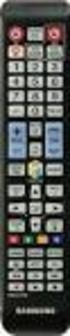 Smart remote control Οδηγίες Χρήσης Κομψή και εργονομική σχεδίαση. Ελαφρύ και εύκολο στη χρήση. Λειτουργεί ομαλά, χάρη σε προηγμένα γυροσκόπια και αλγορίθμους αντιστάθμισης κραδασμών. Ασύρματη τεχνολογία
Smart remote control Οδηγίες Χρήσης Κομψή και εργονομική σχεδίαση. Ελαφρύ και εύκολο στη χρήση. Λειτουργεί ομαλά, χάρη σε προηγμένα γυροσκόπια και αλγορίθμους αντιστάθμισης κραδασμών. Ασύρματη τεχνολογία
Οδηγίες Χρήσης. Βάση Bluetooth Handsfree
 Οδηγίες Χρήσης Βάση Bluetooth Handsfree ΕΠΙΣΚΟΠΗΣΗ Σας ευχαριστούμε για την επιλογή αυτής της βάσης Bluetooth Handsfree. Είναι φορητή και εύκολη στη χρήση. Είναι ειδικά σχεδιασμένη για σύνδεση με κινητά
Οδηγίες Χρήσης Βάση Bluetooth Handsfree ΕΠΙΣΚΟΠΗΣΗ Σας ευχαριστούμε για την επιλογή αυτής της βάσης Bluetooth Handsfree. Είναι φορητή και εύκολη στη χρήση. Είναι ειδικά σχεδιασμένη για σύνδεση με κινητά
Dromeas ΙΙ ΟΔΗΓΙΕΣ ΧΡΗΣΗΣ
 Dromeas ΙΙ ΟΔΗΓΙΕΣ ΧΡΗΣΗΣ Κλιπ για ζώνη Ένταση Πιέστε για να ρυθμίσετε την ένταση Μετάβαση/ Αναζήτηση Πιέστε για μετάβαση στο προηγούμενο/ επόμενο τραγούδι. Πιέστε και κρατήστε πατημένο για αναζήτηση εντός
Dromeas ΙΙ ΟΔΗΓΙΕΣ ΧΡΗΣΗΣ Κλιπ για ζώνη Ένταση Πιέστε για να ρυθμίσετε την ένταση Μετάβαση/ Αναζήτηση Πιέστε για μετάβαση στο προηγούμενο/ επόμενο τραγούδι. Πιέστε και κρατήστε πατημένο για αναζήτηση εντός
2.4GHz Wireless Air Mouse Keyboard. Οδηγίες Χρήσης
 2.4GHz Wireless Air Mouse Keyboard Οδηγίες Χρήσης Σας ευχαριστούμε για την επιλογή αυτού του προϊόντος και ελπίζουμε να ευχαριστηθείτε τη χρήση του. Παρακαλούμε βεβαιωθείτε ότι θα διαβάσετε σωστά και θα
2.4GHz Wireless Air Mouse Keyboard Οδηγίες Χρήσης Σας ευχαριστούμε για την επιλογή αυτού του προϊόντος και ελπίζουμε να ευχαριστηθείτε τη χρήση του. Παρακαλούμε βεβαιωθείτε ότι θα διαβάσετε σωστά και θα
Υποδοχή ακουστικών. Αύξηση/ μείωση έντασης Πίσω κάμερα Πίσω φλας. Μπροστινή κάμερα Μπροστινό φλας. Ακουστικό. Υποδοχή USB Πλήκτρο τροφοδοσίας (power)
 Ι 4G ΟΔΗΓΙΕΣ ΧΡΗΣΗΣ Σημείωση: Οι εικόνες/ σχήματα, τα τεχνικά χαρακτηριστικά και οι ενδείξεις που αναφέρονται σ αυτές τις οδηγίες είναι ενδεικτικά και ενδέχεται να διαφέρουν από τη συσκευή που έχετε στα
Ι 4G ΟΔΗΓΙΕΣ ΧΡΗΣΗΣ Σημείωση: Οι εικόνες/ σχήματα, τα τεχνικά χαρακτηριστικά και οι ενδείξεις που αναφέρονται σ αυτές τις οδηγίες είναι ενδεικτικά και ενδέχεται να διαφέρουν από τη συσκευή που έχετε στα
Ext Opt Turbo-X (εξωτερικό οπτικό DVD)
 Ext Opt Turbo-X (εξωτερικό οπτικό DVD) Περιγραφή Προϊόντος Οδηγίες * Αυτό το προϊόν είναι ένα εξωτερικό οπτικό DVD, το οποίο είναι κατάλληλο για σύνδεση με σταθερό (desktop) ή φορητό (laptop) υπολογιστή
Ext Opt Turbo-X (εξωτερικό οπτικό DVD) Περιγραφή Προϊόντος Οδηγίες * Αυτό το προϊόν είναι ένα εξωτερικό οπτικό DVD, το οποίο είναι κατάλληλο για σύνδεση με σταθερό (desktop) ή φορητό (laptop) υπολογιστή
Ασύρματο Πληκτρολόγιο με Πεδίο Αφής
 Μοντέλο: S-KW425WTG Ασύρματο Πληκτρολόγιο με Πεδίο Αφής Οδηγίες Εγκατάστασης & Χρήσης Έκδοση:A1 20-05-16 S-KW425WTG Εκδ. A1 Σελίδα 1 από 1.ΕΙΣΑΓΩΓΗ Σας ευχαριστούμε για την αγορά αυτού του Ασύρματου Πληκτρολογίου
Μοντέλο: S-KW425WTG Ασύρματο Πληκτρολόγιο με Πεδίο Αφής Οδηγίες Εγκατάστασης & Χρήσης Έκδοση:A1 20-05-16 S-KW425WTG Εκδ. A1 Σελίδα 1 από 1.ΕΙΣΑΓΩΓΗ Σας ευχαριστούμε για την αγορά αυτού του Ασύρματου Πληκτρολογίου
Επανάκληση Διεθνείς κλήσεις Επαφές Άνοιγμα Επαφών Προβολή επαφών Προσθήκη νέας επαφής Αναζήτηση επαφής...
 Περιεχόμενα Ξεκινώντας... 6 Αφαίρεση πίσω καλύμματος... 6 Τοποθέτηση καρτών SIM... 7 Φόρτιση της μπαταρίας... 9 Τοποθέτηση κάρτας μνήμης... 10 Ενεργοποίηση της συσκευής... 10 Απενεργοποίηση της συσκευής...
Περιεχόμενα Ξεκινώντας... 6 Αφαίρεση πίσω καλύμματος... 6 Τοποθέτηση καρτών SIM... 7 Φόρτιση της μπαταρίας... 9 Τοποθέτηση κάρτας μνήμης... 10 Ενεργοποίηση της συσκευής... 10 Απενεργοποίηση της συσκευής...
2
 1 2 1.1 1.2 3 2.1 2.2 2.3 4 3.1 3.2 5 ΠΑΡΟΥΣΙΑΣΗ ΤΟΥ ΚΙΝΗΤΟΥ ΣΑΣ ΤΗΛΕΦΩΝΟΥ Μάθετε για τα κουµπιά, την οθόνη και τα εικονίδια του νέου σας τηλεφώνου. Κουµπιά Στην µπροστινή όψη του τηλεφώνου σας θα παρατηρήσετε
1 2 1.1 1.2 3 2.1 2.2 2.3 4 3.1 3.2 5 ΠΑΡΟΥΣΙΑΣΗ ΤΟΥ ΚΙΝΗΤΟΥ ΣΑΣ ΤΗΛΕΦΩΝΟΥ Μάθετε για τα κουµπιά, την οθόνη και τα εικονίδια του νέου σας τηλεφώνου. Κουµπιά Στην µπροστινή όψη του τηλεφώνου σας θα παρατηρήσετε
Σημείωση: Οι εικόνες/ σχήματα, τα τεχνικά. χαρακτηριστικά και οι ενδείξεις που αναφέρονται σ. αυτές τις οδηγίες είναι ενδεικτικά και μπορεί να
 G440 Smartphone Σημείωση: Οι εικόνες/ σχήματα, τα τεχνικά χαρακτηριστικά και οι ενδείξεις που αναφέρονται σ αυτές τις οδηγίες είναι ενδεικτικά και μπορεί να διαφέρουν από τη συσκευή που έχετε στα χέρια
G440 Smartphone Σημείωση: Οι εικόνες/ σχήματα, τα τεχνικά χαρακτηριστικά και οι ενδείξεις που αναφέρονται σ αυτές τις οδηγίες είναι ενδεικτικά και μπορεί να διαφέρουν από τη συσκευή που έχετε στα χέρια
CRYSTAL SPEAKERS. Εγχειρίδιο Χρήσης
 CRYSTAL SPEAKERS Εγχειρίδιο Χρήσης Σύνδεση Έλεγχος έντασης Σχεδιάγραμμα Το καλώδιο ήχου συνδέεται στην έξοδο ήχου Το καλώδιο USB συνδέεται σε υποδοχή USB του υπολογιστή ή σε τροφοδοτικό ρεύματος AC 5V
CRYSTAL SPEAKERS Εγχειρίδιο Χρήσης Σύνδεση Έλεγχος έντασης Σχεδιάγραμμα Το καλώδιο ήχου συνδέεται στην έξοδο ήχου Το καλώδιο USB συνδέεται σε υποδοχή USB του υπολογιστή ή σε τροφοδοτικό ρεύματος AC 5V
Εγχειρίδιο Χρήσης WGL-500 Ασύρματο Ποντίκι Laser RF2.4GHz
 Εγχειρίδιο Χρήσης WGL-500 Ασύρματο Ποντίκι Laser RF2.4GHz ΠΡΟΣΟΧΗ: Για σωστή χρήση της συσκευής, παρακαλούμε διαβάστε προσεκτικά αυτό το εγχειρίδιο πριν την εγκατάσταση. Τοποθέτηση των μπαταριών Αυτό το
Εγχειρίδιο Χρήσης WGL-500 Ασύρματο Ποντίκι Laser RF2.4GHz ΠΡΟΣΟΧΗ: Για σωστή χρήση της συσκευής, παρακαλούμε διαβάστε προσεκτικά αυτό το εγχειρίδιο πριν την εγκατάσταση. Τοποθέτηση των μπαταριών Αυτό το
Οδηγίες Χρήσης NEXT MAIN VOL+
 Οδηγίες Χρήσης Σημείωση: Οι εικόνες/ σχήματα, τα τεχνικά χαρακτηριστικά και οι ενδείξεις που αναφέρονται σ αυτές τις Οδηγίες Χρήσης είναι ενδεικτικά και ενδέχεται να διαφέρουν από τη συσκευή που έχετε
Οδηγίες Χρήσης Σημείωση: Οι εικόνες/ σχήματα, τα τεχνικά χαρακτηριστικά και οι ενδείξεις που αναφέρονται σ αυτές τις Οδηγίες Χρήσης είναι ενδεικτικά και ενδέχεται να διαφέρουν από τη συσκευή που έχετε
Φορητό Power Bank. Οδηγίες Χρήσης
 Φορητό Power Bank Οδηγίες Χρήσης Τεχνικά χαρακτηριστικά Μοντέλο: Φορητό Power Bank Χωρητικότητα: 4000mAh Μπαταρία: Ιόντων λιθίου Είσοδος: 5V-1A Έξοδος: 5V-2.1A Μέγεθος: 96 * 49 * 17χιλ. Υποδοχές και ενδείξεις
Φορητό Power Bank Οδηγίες Χρήσης Τεχνικά χαρακτηριστικά Μοντέλο: Φορητό Power Bank Χωρητικότητα: 4000mAh Μπαταρία: Ιόντων λιθίου Είσοδος: 5V-1A Έξοδος: 5V-2.1A Μέγεθος: 96 * 49 * 17χιλ. Υποδοχές και ενδείξεις
Σημείωση για το προϊόν
 Οδηγός χρήσης Copyright 2013 Hewlett-Packard Development Company, L.P. Η ονομασία Bluetooth είναι εμπορικό σήμα που ανήκει στον κάτοχό του και χρησιμοποιείται από τη Hewlett-Packard Company κατόπιν άδειας.
Οδηγός χρήσης Copyright 2013 Hewlett-Packard Development Company, L.P. Η ονομασία Bluetooth είναι εμπορικό σήμα που ανήκει στον κάτοχό του και χρησιμοποιείται από τη Hewlett-Packard Company κατόπιν άδειας.
Ασύρματο Presenter WPR-300
 Ασύρματο Presenter WPR-300 1. Γενικά Περιγραφή Αυτή η συσκευή είναι ένα τηλεχειριστήριο με λειτουργία Air Mouse (Έλεγχος δείκτη ποντικιού κινώντας τη συσκευή προς την επιθυμητή κατεύθυνση), Έλεγχο Πολυμέσων
Ασύρματο Presenter WPR-300 1. Γενικά Περιγραφή Αυτή η συσκευή είναι ένα τηλεχειριστήριο με λειτουργία Air Mouse (Έλεγχος δείκτη ποντικιού κινώντας τη συσκευή προς την επιθυμητή κατεύθυνση), Έλεγχο Πολυμέσων
Bluetooth Headset PBL-30
 Bluetooth Headset PBL-30 Εγχειρίδιο Χρήσης Εισαγωγή Χάρη στην ασύρματη τεχνολογία Bluetooth, το BLUETOOTH HEADSET PBL-30 σας παρέχει έναν βολικό τρόπο ασύρματης σύνδεσης με συσκευές Bluetooth A2DP*1, όπως
Bluetooth Headset PBL-30 Εγχειρίδιο Χρήσης Εισαγωγή Χάρη στην ασύρματη τεχνολογία Bluetooth, το BLUETOOTH HEADSET PBL-30 σας παρέχει έναν βολικό τρόπο ασύρματης σύνδεσης με συσκευές Bluetooth A2DP*1, όπως
Slice II 3G Οδηγίες Χρήσης
 Slice II 3G Οδηγίες Χρήσης Σηµείωση: Οι εικόνες/ σχήµατα, τα τεχνικά χαρακτηριστικά και οι ενδείξεις που αναφέρονται στο παρόν είναι ενδεικτικά και ενδέχεται να διαφέρουν από τη συσκευή που έχετε στα χέρια
Slice II 3G Οδηγίες Χρήσης Σηµείωση: Οι εικόνες/ σχήµατα, τα τεχνικά χαρακτηριστικά και οι ενδείξεις που αναφέρονται στο παρόν είναι ενδεικτικά και ενδέχεται να διαφέρουν από τη συσκευή που έχετε στα χέρια
Power Bank ΟΔΗΓΙΕΣ ΧΡΗΣΗΣ. Οδηγίες Χρήσης
 Power Bank ΟΔΗΓΙΕΣ ΧΡΗΣΗΣ Οδηγίες Χρήσης Σας ευχαριστούμε για την αγορά αυτού του προϊόντος της εταιρείας ΠΛΑΙΣΙΟ. Για μέγιστη απόδοση και ασφάλεια αυτής της συσκευής, παρακαλούμε διαβάστε προσεκτικά αυτές
Power Bank ΟΔΗΓΙΕΣ ΧΡΗΣΗΣ Οδηγίες Χρήσης Σας ευχαριστούμε για την αγορά αυτού του προϊόντος της εταιρείας ΠΛΑΙΣΙΟ. Για μέγιστη απόδοση και ασφάλεια αυτής της συσκευής, παρακαλούμε διαβάστε προσεκτικά αυτές
Οδηγός Γρήγορης Έναρξης για Ρολόι
 Οδηγός Γρήγορης Έναρξης για Ρολόι Παρακαλούμε διαβάστε προσεκτικά αυτές τις οδηγίες πριν χρησιμοποιήσετε το ρολόι. Το χρώμα του ρολογιού ενδέχεται να διαφέρει ελαφρώς από τα εικονιζόμενα. 1. Προετοιμασία
Οδηγός Γρήγορης Έναρξης για Ρολόι Παρακαλούμε διαβάστε προσεκτικά αυτές τις οδηγίες πριν χρησιμοποιήσετε το ρολόι. Το χρώμα του ρολογιού ενδέχεται να διαφέρει ελαφρώς από τα εικονιζόμενα. 1. Προετοιμασία
SPICE V. 8 Tablet PC. Οδηγίες Χρήσης Tablet 1
 SPICE V 8 Tablet PC Οδηγίες Χρήσης Tablet 1 Περιεχόμενα Περιεχόμενα... 2 Συμβουλές... 3 Για να Ξεκινήσετε... 3 Πλήκτρα και Συνδέσεις... 3 Φόρτιση της Μπαταρίας... 3 Ξεκλείδωμα και Ενεργοποίηση /Απενεργοποίηση...
SPICE V 8 Tablet PC Οδηγίες Χρήσης Tablet 1 Περιεχόμενα Περιεχόμενα... 2 Συμβουλές... 3 Για να Ξεκινήσετε... 3 Πλήκτρα και Συνδέσεις... 3 Φόρτιση της Μπαταρίας... 3 Ξεκλείδωμα και Ενεργοποίηση /Απενεργοποίηση...
Bluetooth Headset PBL 400. Οδηγίες Χρήσης
 Bluetooth Headset PBL 400 Οδηγίες Χρήσης ΤΕΧΝΙΚΑ ΧΑΡΑΚΤΗΡΙΣΤΙΚΑ Χρόνος ομιλίας: 4 ώρες Χρόνος αναμονής: 150 ώρες Έκδοση Bluetooth: V2.1 + EDR Προφίλ Bluetooth: HFP/ HSP Μείωση θορύβου: Μείωση θορύβου CVC
Bluetooth Headset PBL 400 Οδηγίες Χρήσης ΤΕΧΝΙΚΑ ΧΑΡΑΚΤΗΡΙΣΤΙΚΑ Χρόνος ομιλίας: 4 ώρες Χρόνος αναμονής: 150 ώρες Έκδοση Bluetooth: V2.1 + EDR Προφίλ Bluetooth: HFP/ HSP Μείωση θορύβου: Μείωση θορύβου CVC
Αθλητικό Βραχιόλι. Οδηγίες Χρήσης
 Αθλητικό Βραχιόλι Οδηγίες Χρήσης Σημείωση: Οι εικόνες/ σχήματα, τα τεχνικά χαρακτηριστικά και οι ενδείξεις που αναφέρονται σ αυτές τις Οδηγίες Χρήσης είναι ενδεικτικά και μπορεί να διαφέρουν από τη συσκευή
Αθλητικό Βραχιόλι Οδηγίες Χρήσης Σημείωση: Οι εικόνες/ σχήματα, τα τεχνικά χαρακτηριστικά και οι ενδείξεις που αναφέρονται σ αυτές τις Οδηγίες Χρήσης είναι ενδεικτικά και μπορεί να διαφέρουν από τη συσκευή
Δομή. 1 Πλήκτρα αυξομείωσης έντασης ήχου 7 Ηχεία 2 Θύρα Φόρτιση. 8 Πλήκτρο Home 3 Θύρα MicroUSB. 9 Είσοδος Κάρτας SD. 6 Μπροστινή κάμερα
 Γρήγορος Οδηγός, Δομή 1 2 3 4 5 6 7 7 8 6 10 11 1 Πλήκτρα αυξομείωσης έντασης ήχου 7 Ηχεία 2 Θύρα Φόρτιση 8 Πλήκτρο Home 3 Θύρα MicroUSB 9 Είσοδος Κάρτας SD 4 Υποδοχή ακουστικών 3.5mm 10 Πίσω κάμερα 5
Γρήγορος Οδηγός, Δομή 1 2 3 4 5 6 7 7 8 6 10 11 1 Πλήκτρα αυξομείωσης έντασης ήχου 7 Ηχεία 2 Θύρα Φόρτιση 8 Πλήκτρο Home 3 Θύρα MicroUSB 9 Είσοδος Κάρτας SD 4 Υποδοχή ακουστικών 3.5mm 10 Πίσω κάμερα 5
Deep House ΟΔΗΓΙΕΣ ΧΡΗΣΗΣ
 Deep House Σας ευχαριστούμε για την επιλογή των προϊόντων Turbo-X. Τα προϊόντα μας είναι κατασκευασμένα από υλικά και εξαρτήματα υψηλής ποιότητας, τα οποία συμμορφώνονται με όλα τα ισχύοντα διεθνή πρότυπα.
Deep House Σας ευχαριστούμε για την επιλογή των προϊόντων Turbo-X. Τα προϊόντα μας είναι κατασκευασμένα από υλικά και εξαρτήματα υψηλής ποιότητας, τα οποία συμμορφώνονται με όλα τα ισχύοντα διεθνή πρότυπα.
Bluetooth Headset PBL-20
 Bluetooth Headset PBL-20 ΕΓΧΕΙΡΙΔΙΟ ΧΡΗΣΕΩΣ Σας ευχαριστούμε για την αγορά αυτού του μονοφωνικού Bluetooth headset και ελπίζουμε να απολαύσετε τη χρήση του. Παρακαλούμε να διαβάσετε το παρόν εγχειρίδιο
Bluetooth Headset PBL-20 ΕΓΧΕΙΡΙΔΙΟ ΧΡΗΣΕΩΣ Σας ευχαριστούμε για την αγορά αυτού του μονοφωνικού Bluetooth headset και ελπίζουμε να απολαύσετε τη χρήση του. Παρακαλούμε να διαβάσετε το παρόν εγχειρίδιο
Smartwatch Tempus. Οδηγίες Χρήσης
 Smartwatch Tempus Οδηγίες Χρήσης Σημείωση: Οι εικόνες/ σχήματα, τα τεχνικά χαρακτηριστικά και οι ενδείξεις που αναφέρονται σ αυτές τις Οδηγίες Χρήσης είναι ενδεικτικά και ενδέχεται να διαφέρουν από τη
Smartwatch Tempus Οδηγίες Χρήσης Σημείωση: Οι εικόνες/ σχήματα, τα τεχνικά χαρακτηριστικά και οι ενδείξεις που αναφέρονται σ αυτές τις Οδηγίες Χρήσης είναι ενδεικτικά και ενδέχεται να διαφέρουν από τη
POWER BANK. Οδηγίες Χρήσης
 POWER BANK Οδηγίες Χρήσης Λειτουργίες & Χαρακτηριστικά Μεγάλη διάρκεια μπαταρίας και κύκλος φορτίσεων/ αποφορτίσεων: 500 φορές. Μόνο 9.5χιλ., απλή και κομψή εμφάνιση. Επαγγελματική επίστρωση, ιδιαίτερα
POWER BANK Οδηγίες Χρήσης Λειτουργίες & Χαρακτηριστικά Μεγάλη διάρκεια μπαταρίας και κύκλος φορτίσεων/ αποφορτίσεων: 500 φορές. Μόνο 9.5χιλ., απλή και κομψή εμφάνιση. Επαγγελματική επίστρωση, ιδιαίτερα
Wireless Laser Presenter WPR-400
 Wireless Laser Presenter WPR-400 Οδηγίες Χρήσης Να διαβάσετε προσεκτικά αυτές τις οδηγίες πριν τη χρήση και να τις φυλάξετε Τεχνικές Προδιαγραφές Πομπός Συχνότητα RF: 2.4GHz Εμβέλεια: 30 μέτρα Απόσταση
Wireless Laser Presenter WPR-400 Οδηγίες Χρήσης Να διαβάσετε προσεκτικά αυτές τις οδηγίες πριν τη χρήση και να τις φυλάξετε Τεχνικές Προδιαγραφές Πομπός Συχνότητα RF: 2.4GHz Εμβέλεια: 30 μέτρα Απόσταση
ΟΔΗΓΙΕΣ ΧΡΗΣΗΣ. SSD/HDD Docking Station
 ΟΔΗΓΙΕΣ ΧΡΗΣΗΣ SSD/HDD Docking Station Χαρακτηριστικά Υποδοχές SATA και USB Θύρες USB3.0 Super Speed Συρτάρια για 2 x 2.5 SATA I/II/III HDD (ύψος 7mm ~ 9.5mm) Η φωτεινή ένδειξη δείχνει δραστηριότητα του
ΟΔΗΓΙΕΣ ΧΡΗΣΗΣ SSD/HDD Docking Station Χαρακτηριστικά Υποδοχές SATA και USB Θύρες USB3.0 Super Speed Συρτάρια για 2 x 2.5 SATA I/II/III HDD (ύψος 7mm ~ 9.5mm) Η φωτεινή ένδειξη δείχνει δραστηριότητα του
Παρακαλούμε διαβάστε προσεκτικά πριν τη χρήση
 Εγχειρίδιο Χρήσης Παρακαλούμε διαβάστε προσεκτικά πριν τη χρήση Περιεχόμενα 1 Εισαγωγή 2 Προειδοποιήσεις ασφάλειας 3 Γενική όψη 3.1 Πλήκτρα 3.2 Ενεργοποίηση/ Απενεργοποίηση της συσκευής 3.3 Φόρτιση της
Εγχειρίδιο Χρήσης Παρακαλούμε διαβάστε προσεκτικά πριν τη χρήση Περιεχόμενα 1 Εισαγωγή 2 Προειδοποιήσεις ασφάλειας 3 Γενική όψη 3.1 Πλήκτρα 3.2 Ενεργοποίηση/ Απενεργοποίηση της συσκευής 3.3 Φόρτιση της
ΕΓΧΕΙΡΙΔΙΟ ΧΡΗΣΗΣ. Αν δεν λειτουργεί σωστά, πραγματοποιήστε ξανά τα παραπάνω βήματα.
 ΕΓΧΕΙΡΙΔΙΟ ΧΡΗΣΗΣ Περιεχόμενα συσκευασίας: Ασύρματο οπτικό ποντίκι 1τμχ. Νανό-δέκτης USB 1τμχ. Αλκαλική μπαταρία ΑΑ 1τμχ. Εγχειρίδιο χρήσης 1τμχ. Τοποθέτηση μπαταρίας (Εικόνα 1) Να χρησιμοποιείτε μόνο
ΕΓΧΕΙΡΙΔΙΟ ΧΡΗΣΗΣ Περιεχόμενα συσκευασίας: Ασύρματο οπτικό ποντίκι 1τμχ. Νανό-δέκτης USB 1τμχ. Αλκαλική μπαταρία ΑΑ 1τμχ. Εγχειρίδιο χρήσης 1τμχ. Τοποθέτηση μπαταρίας (Εικόνα 1) Να χρησιμοποιείτε μόνο
Οδηγίες Χρήσης. Turbo-x powerpack
 1.1Χαρακτηριστικά Οδηγίες Χρήσης Turbo-x powerpack Αυτό το Powerpack είναι μια μοδάτη, λεπτή, πλαστική θήκη, που προστατεύει το SAMSUNG S4, ενώ ταυτόχρονα διπλασιάζει το χρόνο ομιλίας του! Το Powerpack
1.1Χαρακτηριστικά Οδηγίες Χρήσης Turbo-x powerpack Αυτό το Powerpack είναι μια μοδάτη, λεπτή, πλαστική θήκη, που προστατεύει το SAMSUNG S4, ενώ ταυτόχρονα διπλασιάζει το χρόνο ομιλίας του! Το Powerpack
Οδηγίες Χρήσης. Φορητό Ηχείο PRS-301
 Οδηγίες Χρήσης Φορητό Ηχείο PRS-301 Λίστα εξαρτημάτων: 1. Mini Ηχείο x 1 2. Οδηγίες Χρήσης x 1 3. Καλώδιο USB x 1 4. Καλώδιο ήχου 3.5χιλ. x 1 Προδιαγραφές συσκευής: Ισχύς εξόδου ήχου: 3W Διαστάσεις ηχείου:
Οδηγίες Χρήσης Φορητό Ηχείο PRS-301 Λίστα εξαρτημάτων: 1. Mini Ηχείο x 1 2. Οδηγίες Χρήσης x 1 3. Καλώδιο USB x 1 4. Καλώδιο ήχου 3.5χιλ. x 1 Προδιαγραφές συσκευής: Ισχύς εξόδου ήχου: 3W Διαστάσεις ηχείου:
Slim Power Bank mah
 Slim Power Bank 10000 mah Οδηγίες Χρήσης Τεχνικά Χαρακτηριστικά: Μοντέλο: Slim Power Bank 10000mAh Χωρητικότητα: 10000mAh Μπαταρία: Μπαταρία Πολυμερών Λιθίου Είσοδος: 5V/ 1A Έξοδος: 5V/ 1A, 5V/ 2.1A Διαστάσεις:
Slim Power Bank 10000 mah Οδηγίες Χρήσης Τεχνικά Χαρακτηριστικά: Μοντέλο: Slim Power Bank 10000mAh Χωρητικότητα: 10000mAh Μπαταρία: Μπαταρία Πολυμερών Λιθίου Είσοδος: 5V/ 1A Έξοδος: 5V/ 1A, 5V/ 2.1A Διαστάσεις:
Bluetooth Headset PBL 401. Οδηγίες
 Bluetooth Headset PBL 401 Οδηγίες ΤΕΧΝΙΚΑ ΧΑΡΑΚΤΗΡΙΣΤΙΚΑ Χρόνος ομιλίας: 4 ώρες Χρόνος αναμονής: 150 ώρες Έκδοση Bluetooth: V2.1 + EDR Προφίλ Bluetooth: HFP/ HSP Μείωση θορύβου: Μείωση θορύβου CVC Εμβέλεια:
Bluetooth Headset PBL 401 Οδηγίες ΤΕΧΝΙΚΑ ΧΑΡΑΚΤΗΡΙΣΤΙΚΑ Χρόνος ομιλίας: 4 ώρες Χρόνος αναμονής: 150 ώρες Έκδοση Bluetooth: V2.1 + EDR Προφίλ Bluetooth: HFP/ HSP Μείωση θορύβου: Μείωση θορύβου CVC Εμβέλεια:
Οδηγίες Χρήσης Hybrid Tablet Έκδ. 1.0
 Οδηγίες Χρήσης Hybrid Tablet Έκδ. 1.0 Περιεχόμενα Κεφάλαιο 1 Για να γνωρίσετε τη συσκευή Πρόσοψη... 3 Αριστερή όψη... 7 Δεξιά όψη... 7 Κάτω όψη... 8 Κεφάλαιο 2 Βασικές γνώσεις σχετικά με τη λειτουργία
Οδηγίες Χρήσης Hybrid Tablet Έκδ. 1.0 Περιεχόμενα Κεφάλαιο 1 Για να γνωρίσετε τη συσκευή Πρόσοψη... 3 Αριστερή όψη... 7 Δεξιά όψη... 7 Κάτω όψη... 8 Κεφάλαιο 2 Βασικές γνώσεις σχετικά με τη λειτουργία
Κατάλληλο για iphone 5/ ipad Mini
 Κατάλληλο για iphone 5/ ipad Mini Πρόλογος Σας ευχαριστούμε για την αγορά αυτού του iphone 5 Power Station 2200mAh. Σας καλωσορίζουμε στη χρήση του. Χάρη στην ανάπτυξη των τεχνολογιών τηλεπικοινωνίας,
Κατάλληλο για iphone 5/ ipad Mini Πρόλογος Σας ευχαριστούμε για την αγορά αυτού του iphone 5 Power Station 2200mAh. Σας καλωσορίζουμε στη χρήση του. Χάρη στην ανάπτυξη των τεχνολογιών τηλεπικοινωνίας,
2.3 Εγκατάσταση των καρτών SIM και της μπαταρίας
 Οδηγίες Χρήσης Ζ500 1. Εισαγωγή Σας ευχαριστούμε που επιλέξατε αυτό το κινητό τηλέφωνο. Με αυτό το εγχειρίδιο χρήσης, μπορείτε να κατανοήσετε τη λειτουργία του και να απολαύσετε την απλή λειτουργία του.
Οδηγίες Χρήσης Ζ500 1. Εισαγωγή Σας ευχαριστούμε που επιλέξατε αυτό το κινητό τηλέφωνο. Με αυτό το εγχειρίδιο χρήσης, μπορείτε να κατανοήσετε τη λειτουργία του και να απολαύσετε την απλή λειτουργία του.
Εγχειρίδιο Χρήσης. -Android 4.2.2
 Εγχειρίδιο Χρήσης -Android 4.2.2 Σας ευχαριστούμε! Αγαπητοί χρήστες, Σας ευχαριστούμε για την αγορά του προϊόντος μας. Για σωστή και ασφαλή χρήση, παρακαλούμε διαβάστε το παρόν εγχειρίδιο πριν χρησιμοποιήσετε
Εγχειρίδιο Χρήσης -Android 4.2.2 Σας ευχαριστούμε! Αγαπητοί χρήστες, Σας ευχαριστούμε για την αγορά του προϊόντος μας. Για σωστή και ασφαλή χρήση, παρακαλούμε διαβάστε το παρόν εγχειρίδιο πριν χρησιμοποιήσετε
Εισαγωγή & Αφαίρεση κάρτας microsιμ
 Γρήγορος Οδηγός ομή 1 2 3 4 5 6 7 8 9 10 11 12 1 Reset 2 Θήρα Micro USB 3 Προστατευτιό κάλυμμα καρτών 4 Υποδοχή ακουστικών 3.5mm 5 Ακουστικό 6 Μπροστινή κάμερα 7 Πίσω Κάμερα 8 Φλας 13 14 9 Πλήκτρα αυξομείωσης
Γρήγορος Οδηγός ομή 1 2 3 4 5 6 7 8 9 10 11 12 1 Reset 2 Θήρα Micro USB 3 Προστατευτιό κάλυμμα καρτών 4 Υποδοχή ακουστικών 3.5mm 5 Ακουστικό 6 Μπροστινή κάμερα 7 Πίσω Κάμερα 8 Φλας 13 14 9 Πλήκτρα αυξομείωσης
Στερεοφωνικά Ακουστικά Bluetooth με Ενεργή Μείωση Θορύβου
 Στερεοφωνικά Ακουστικά Bluetooth με Ενεργή Μείωση Θορύβου Οδηγίες Χρήσης Σας ευχαριστούμε για την αγορά αυτών των ακουστικών Bluetooth Turbo-X με Ενεργή Μείωση Θορύβου. Αυτά τα ακουστικά είναι σχεδιασμένα
Στερεοφωνικά Ακουστικά Bluetooth με Ενεργή Μείωση Θορύβου Οδηγίες Χρήσης Σας ευχαριστούμε για την αγορά αυτών των ακουστικών Bluetooth Turbo-X με Ενεργή Μείωση Θορύβου. Αυτά τα ακουστικά είναι σχεδιασμένα
